Хочу подключить услугу в
Ангарск
Да, верноНет, хочу подключить в
- Ангарск
- Усолье-Сибирское
- пос. Тельма
- пос. Железнодорожный
- Мальта
- Новомальтинск
- Тайтурка
- Бадай
 Тёмная тема
Тёмная темаХочу подключить услугу в
Ангарск
Да, верноНет, хочу подключить в
 Тёмная тема
Тёмная темаОплата через ЮKassa
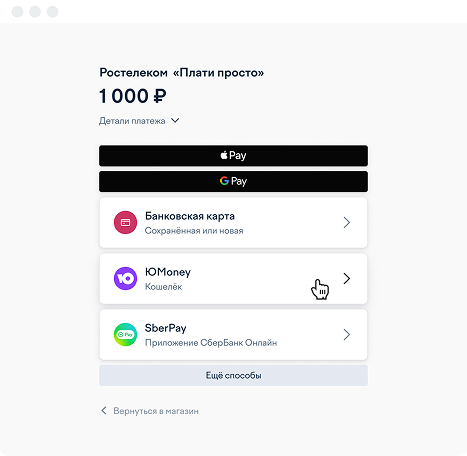
ЮKassa показывает все способы, которыми можно заплатить. Сначала — самые популярные и удобные, или те, которыми этот человек платит чаще.
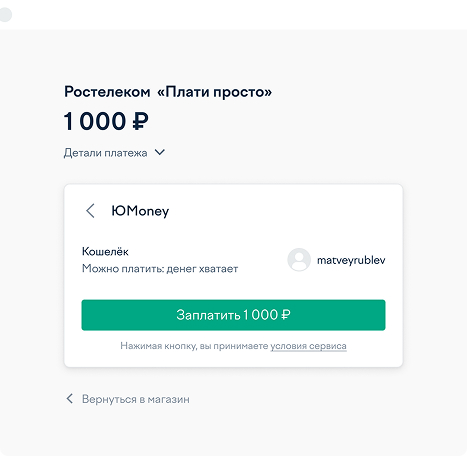
Для знакомых способов уже всё заполнено. Если нет — можно ввести номер карты, электронного кошелька или логин в интернет-банке, а также почту для квитанции.
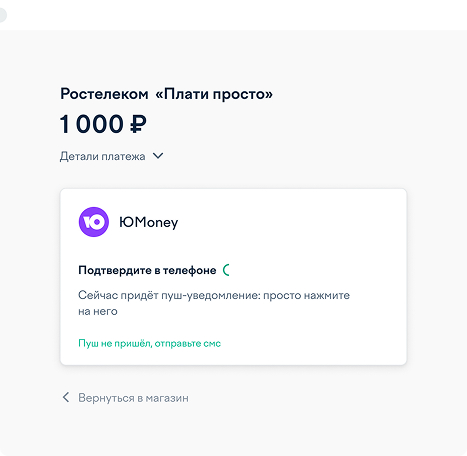
Вводит пароль из смс, нажимает на пуш в приложении, отвечает на смс от банка. Это нужно не всегда и не для всех способов оплаты
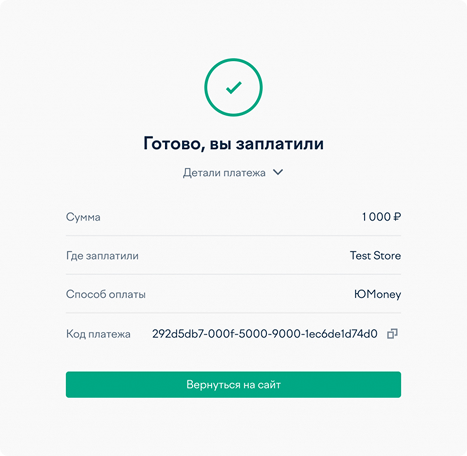
Ура, оплата прошла, всё в порядке — можно ждать доставку. На почту покупателю придёт квитанция. Вы можете проверить, что платёж прошёл — в своей CMS, по API или в личном кабинете ЮKassa.
Способы оплаты услуг
Оплата через Т-Банк (Тинькофф)
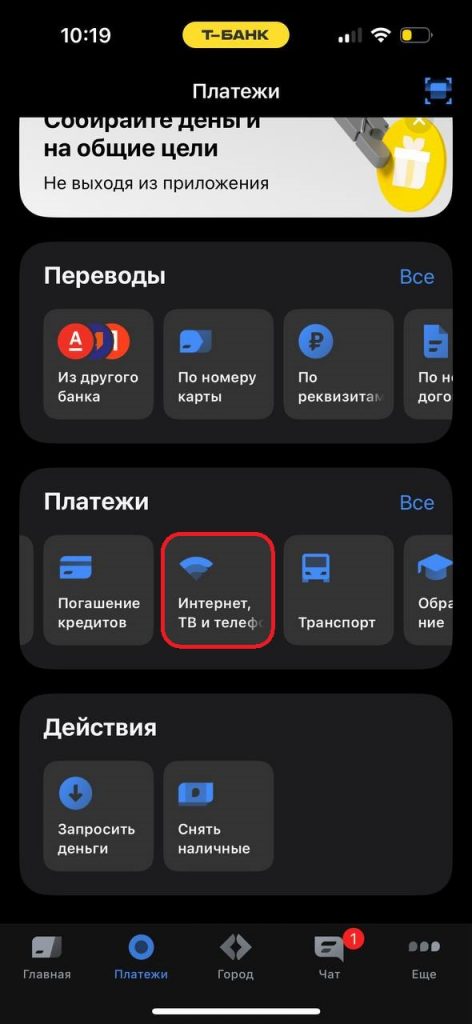
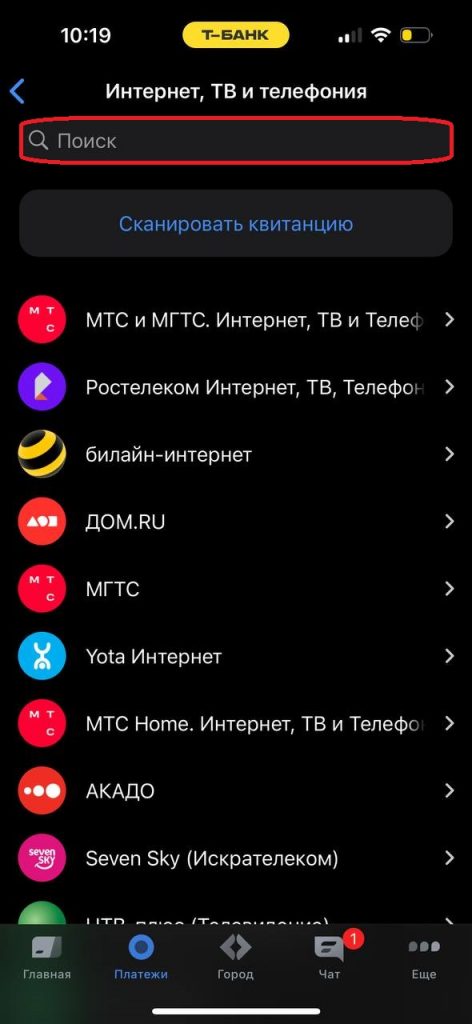
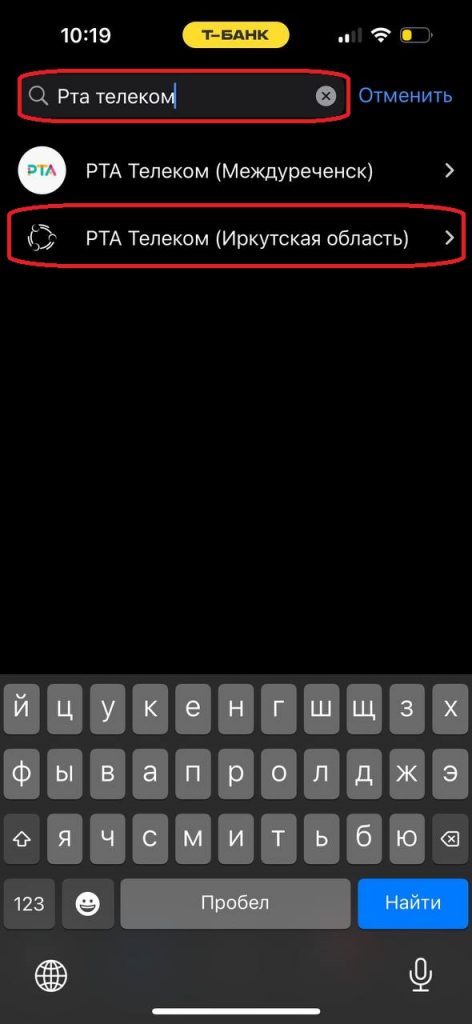
Оплата через приложение Сбербанк On-line
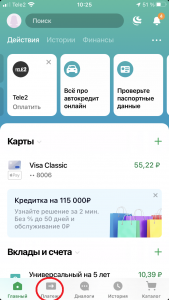
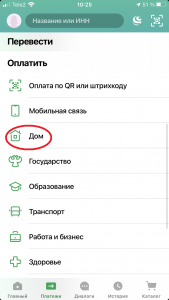
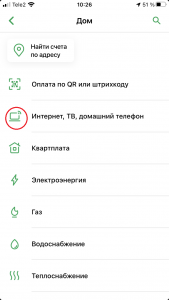
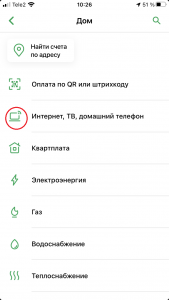
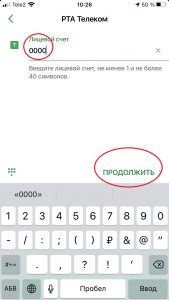
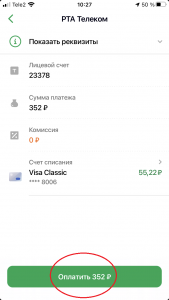
оплата услуг через приложение Альфабанка
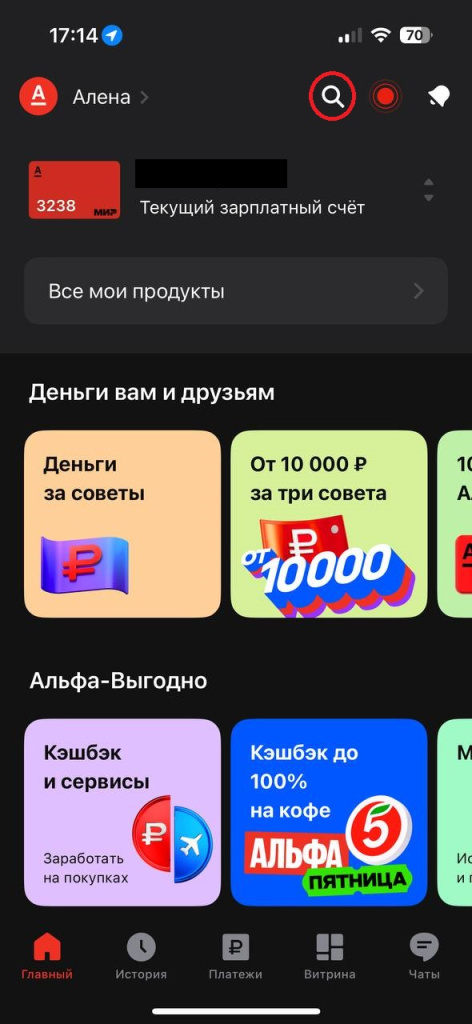
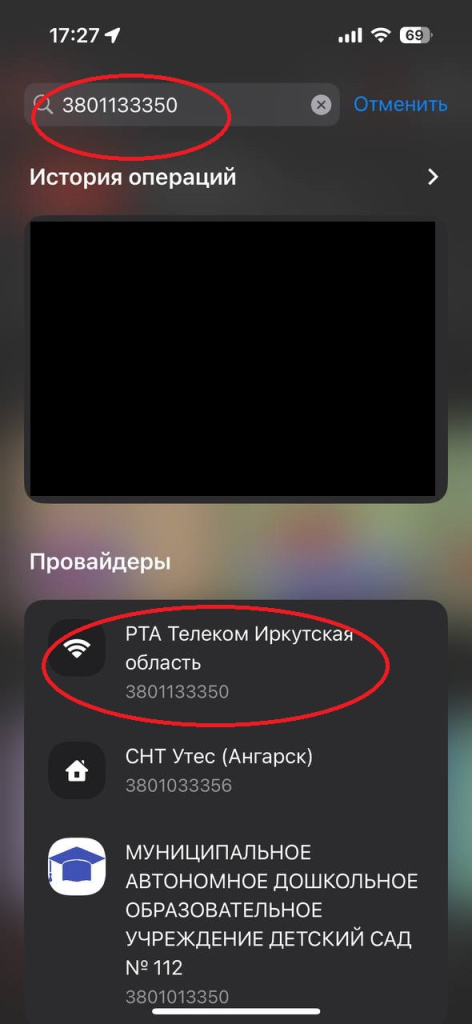
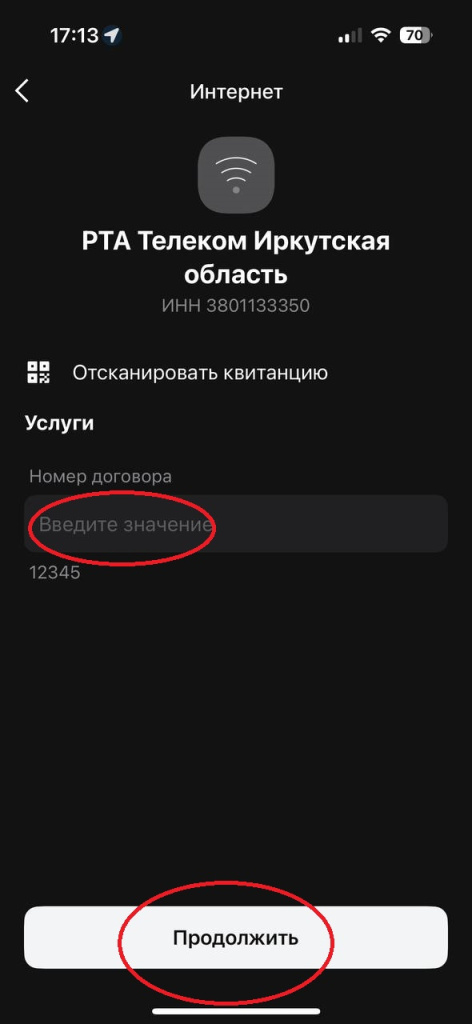
Настройка роутера Zyxel Keenetic v 1.0.6
Авторизация.
Для того, что бы попасть в веб-интерфейс роутера, необходимо открыть ваш Интернет браузер, и в строке адреса набрать http://192.168.1.1, User Name admin (Имя пользователя) , Password (пароль) – 1234 (при условии, что роутер имеет заводские настройки, и его IP не менялся)
Настройка PPPoE подключения.
В интерфейсе роутера необходимо снизу выбрать вкладку «Интернет», затем вкладку «PPPoE». После этого необходимо нажать кнопку «Добавить интерфейс».
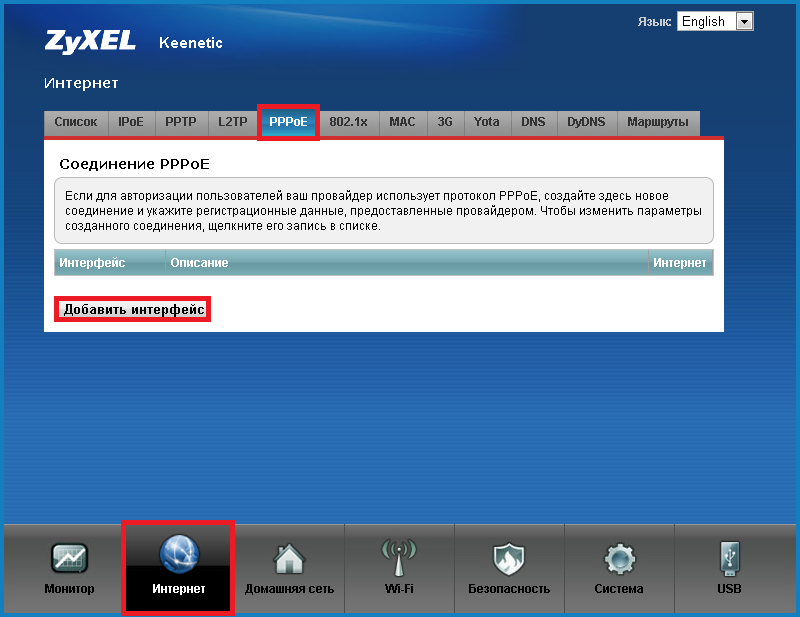
В открывшемся окне необходимо:
Нажимаем кнопку «Применить».
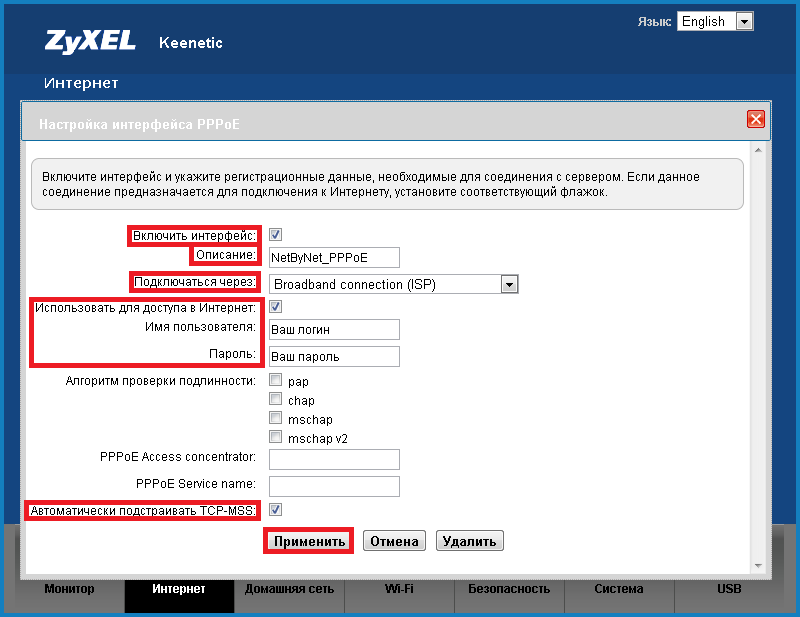
Настройка Wi-Fi на роутере.
В интерфейсе роутера необходимо выбрать снизу вкладку «Wi-Fi» , затем вкладка «Режим работы». Выбираем режим работы «Точка доступа», и нажимаем кнопку «Применить». На более ранних версиях ПО маршрутизатора этой вкладки может не быть.
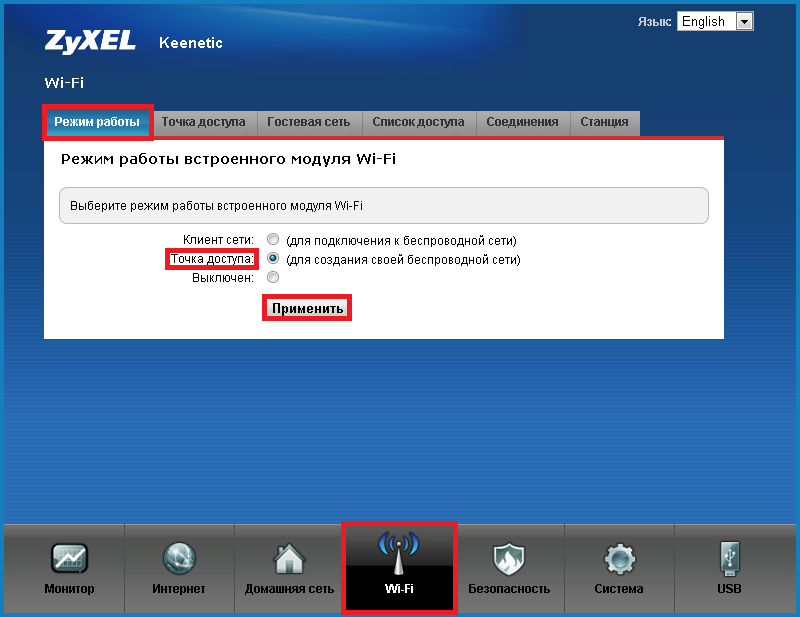
После применения настроек необходимо открыть вкладку «Точка доступа».
Выставляем параметры следующим образом:
Далее сохраняем настройки нажатием кнопки «Применить».
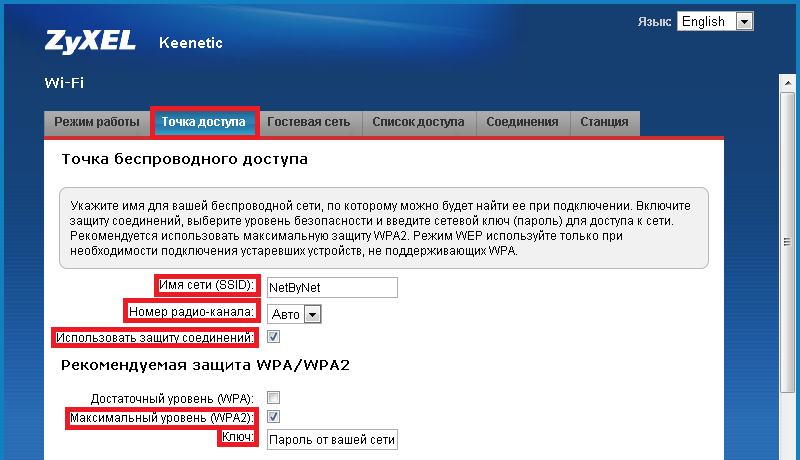
Настройка роутера Zyxel Keenetic v 3.2.2
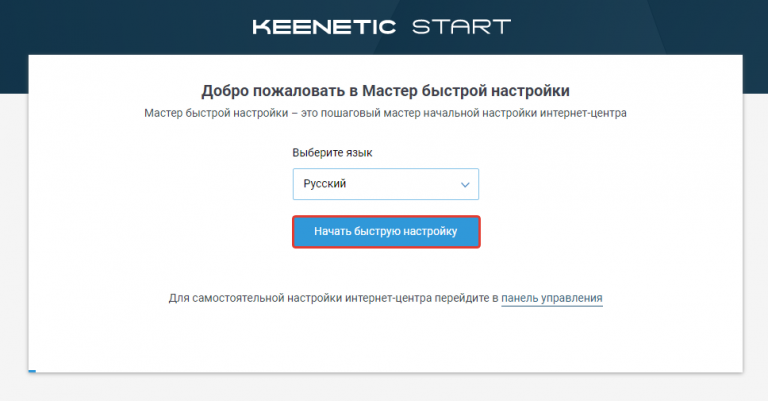
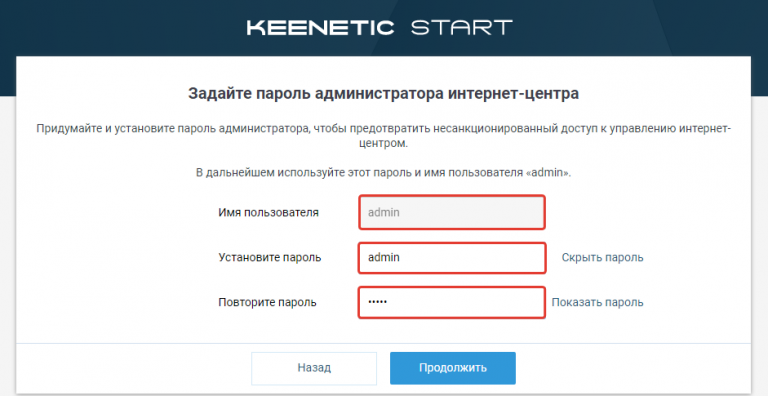
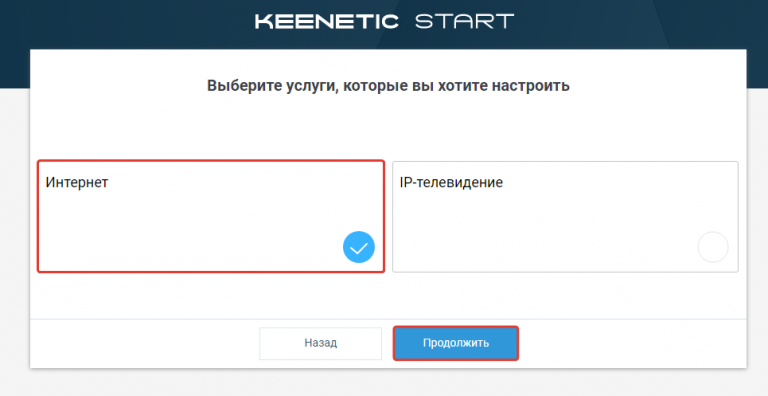
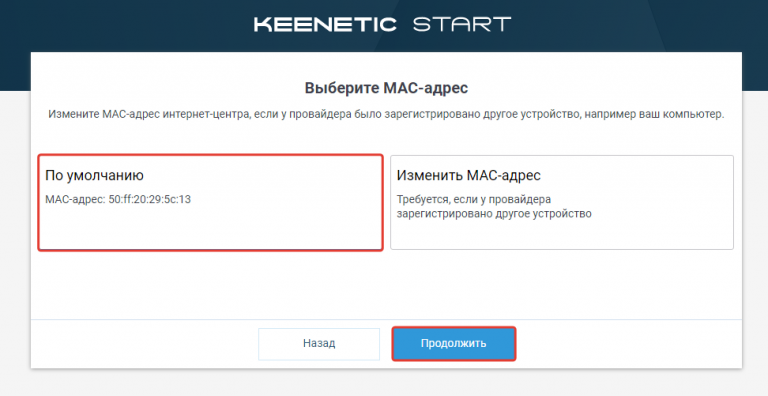
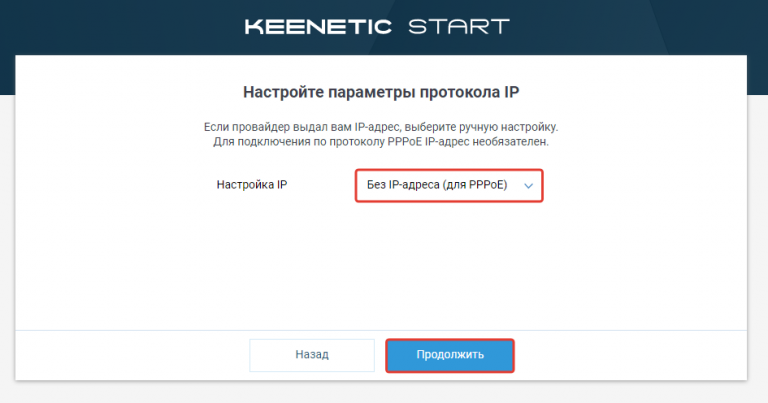
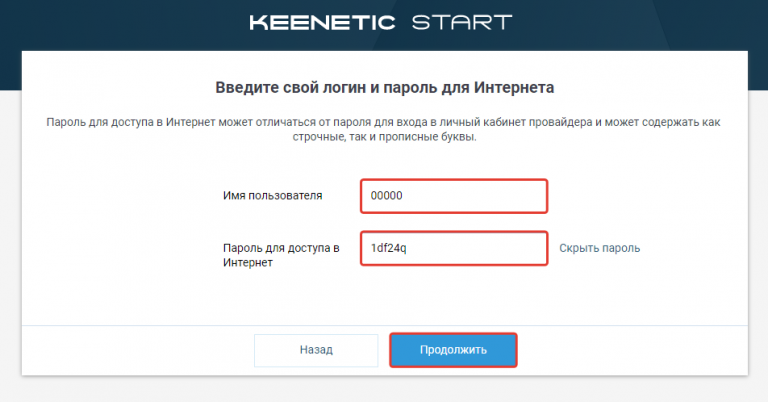
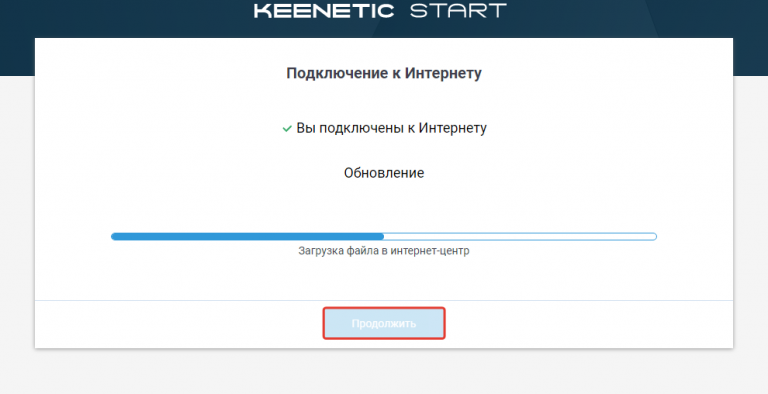
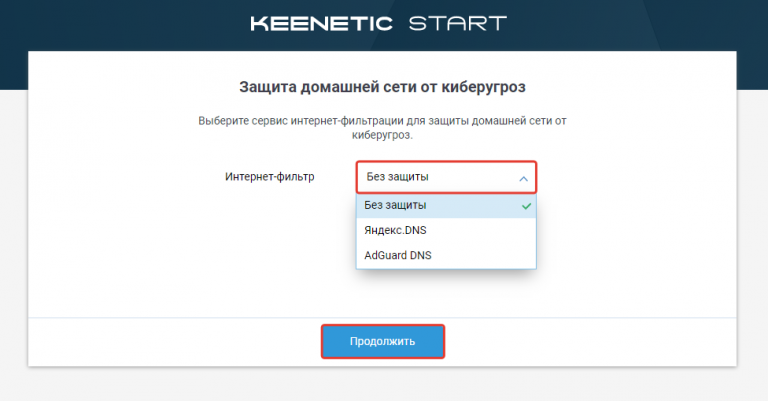 ,
,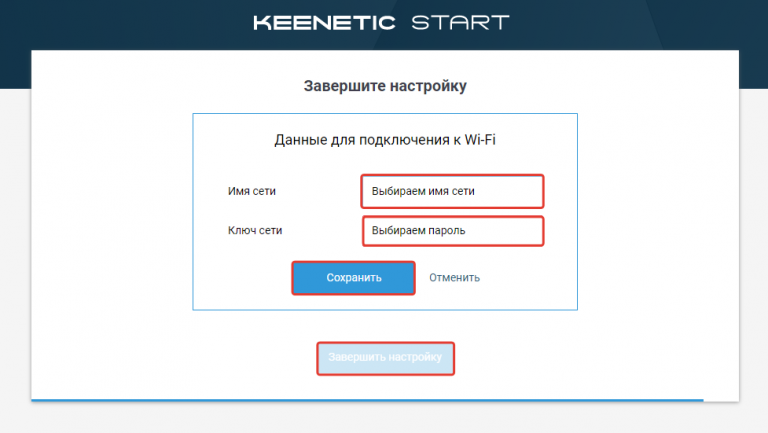
Настройка роутера D-Link (Голубая прошивка)
Для того, чтобы попасть в веб-интерфейс роутера, необходимо открыть ваш Интернет браузер и в строке адреса набрать 192. 168.0.1, Имя пользователя — admin, Пароль – admin (при условии, что роутер имеет заводские настройки, и его IP не менялся).
Если у Вас интерфейс роутера на Английском языке, нажмите вверху на флажок и выберите Русский язык.
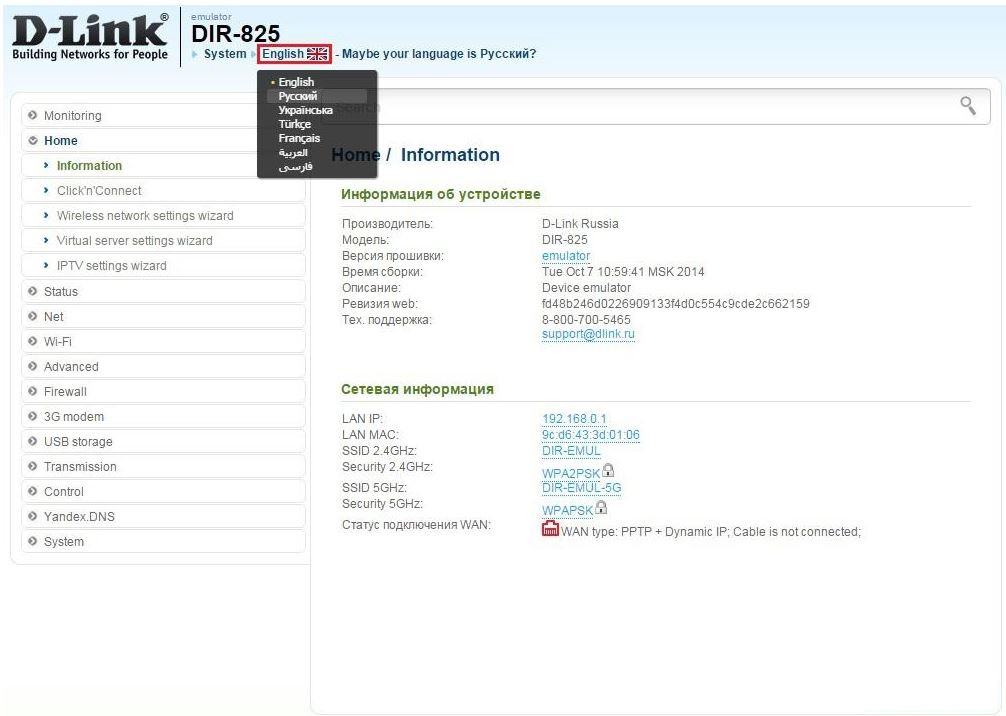
Настройка подключения к Интернет
Заходим в «Сеть» ⇒«WAN». Если у Вас здесь уже имеются созданные соединения, советуем удалить их. Для этого галочками отметьте их и нажмите кнопку «Удалить«.
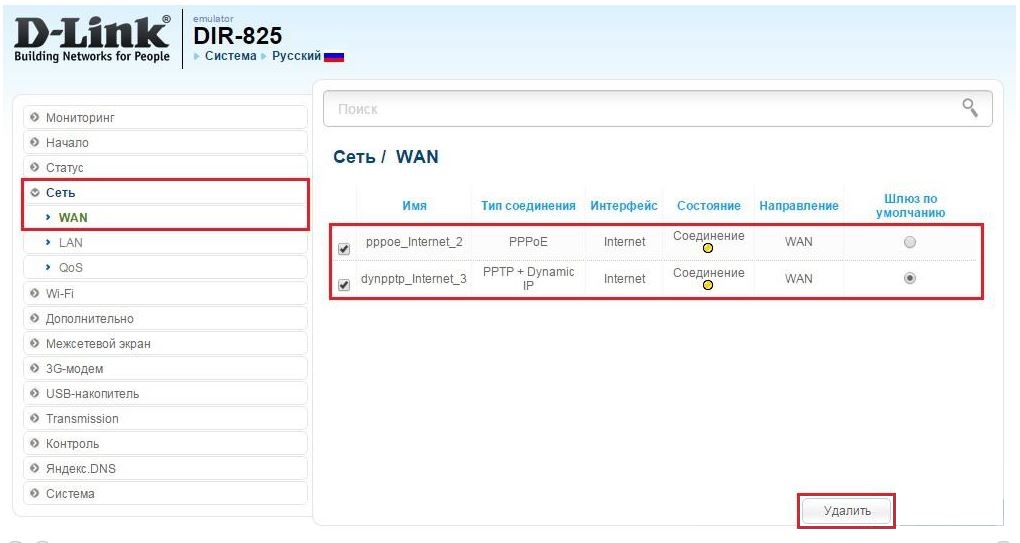
После этого нажмите на кнопку Добавить.
Настройка PPPoE подключенияВ поле Тип соединения: выберите PPPoE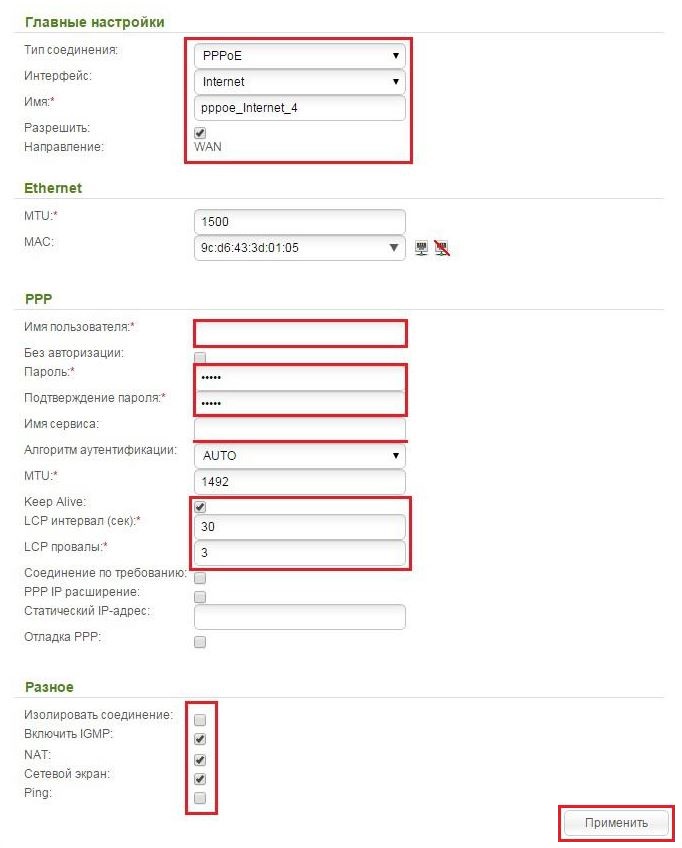
Данная модель роутера работает в двух диапазонах — 2,4Ghz и 5Ghz. Если Ваши устройства, которые в дальнейшем будут получать Интернет с D-Link DIR-825 могут работать в обоих диапазонах частоты, то можете включить и настроить обе сети. Если только в одной из них — то ту и настраивайте. В нашем примере мы настроим 2,4 Ghz. Настройки обеих сетей аналогичны.
1. Заходим во вкладку Wi-Fi, выбираем пункт «Основные настройки» и устанавливаем желаемое имя беспроводной точки доступа SSID. Остальные параметры оставляем как есть (см. картинку). После этого нажимаем «Применить».
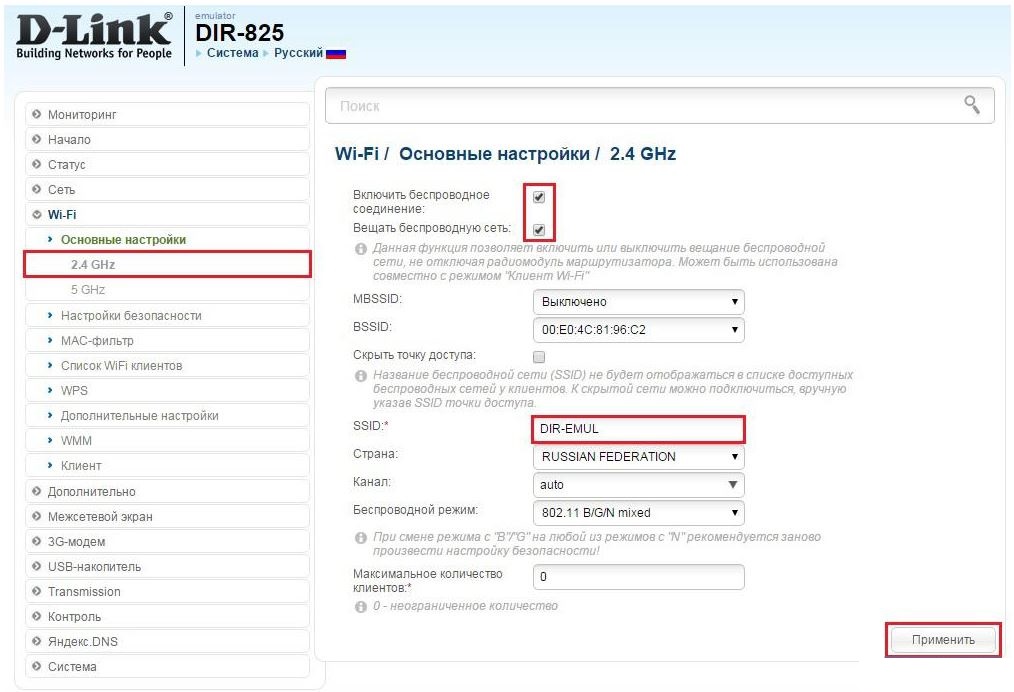
Wi-Fi, выбираем пункт «Настройки безопасности». Выберите Тип авторизации (рекомендуется WPA2/PSK), а затем в графу Ключ шифрования PSK введите любой пароль не менее 8 символов — это поможет защитить Вашу беспроводную сеть от несанкционированного доступа. Сохраните сделанные изменения. WPA-шифрование — AES. После этого нажмите Применить.
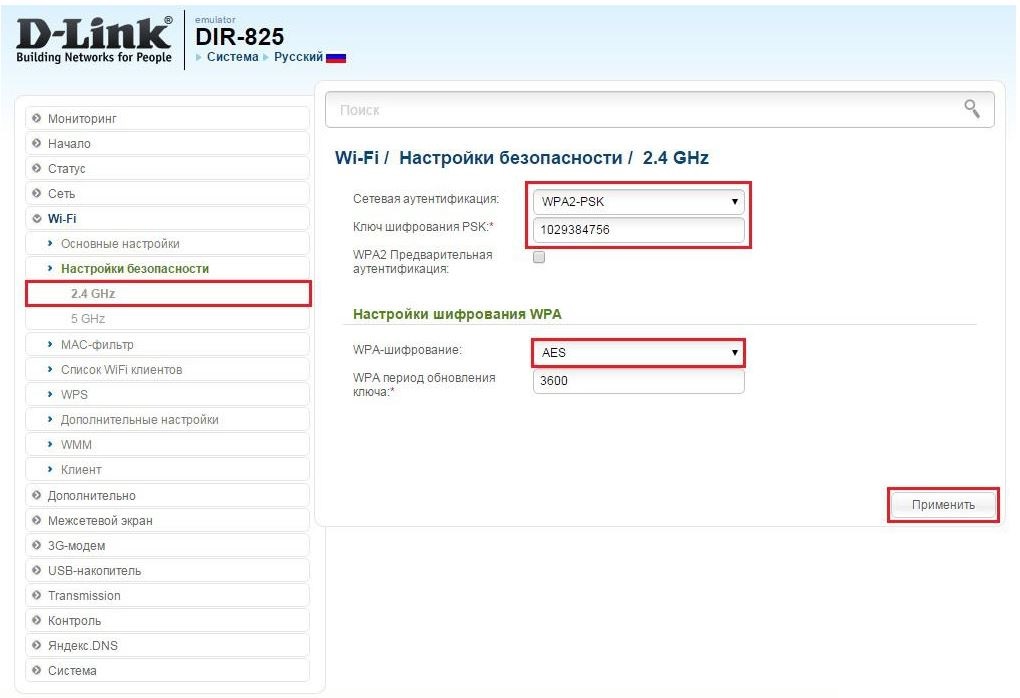
Настройка роутера D-Link (Оранжевая прошивка)
Нажимаем кнопку Manual Internet Connection Setup
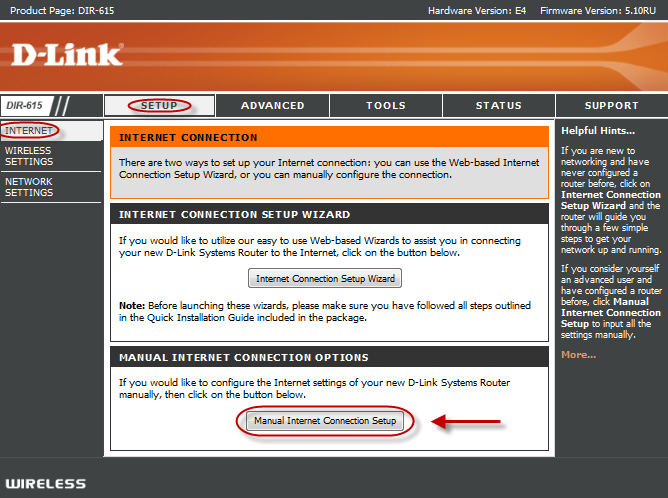
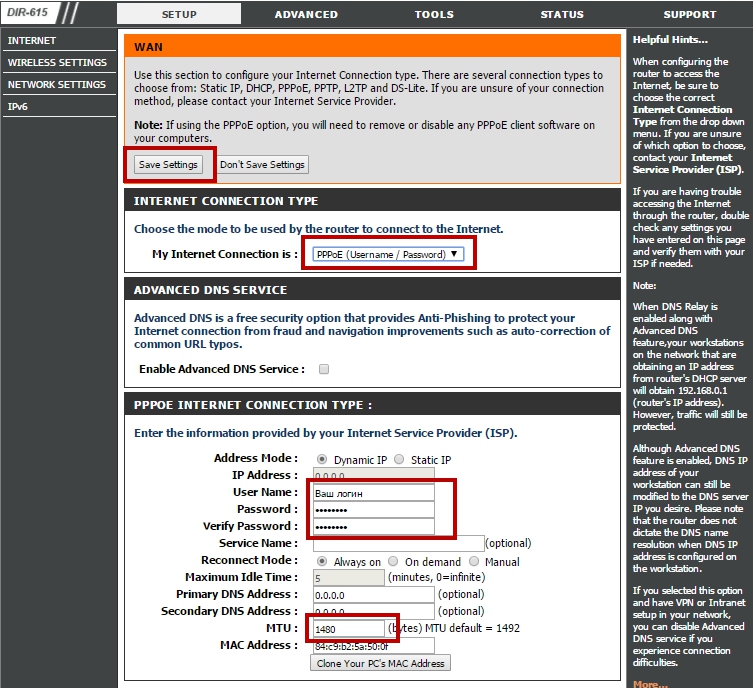
В интерфейсе роутера необходимо выбирать вкладку «SETUP», слева — «Wireless Settings». Здесь нажимаем кнопку «Manual Wireless Connection Setup».
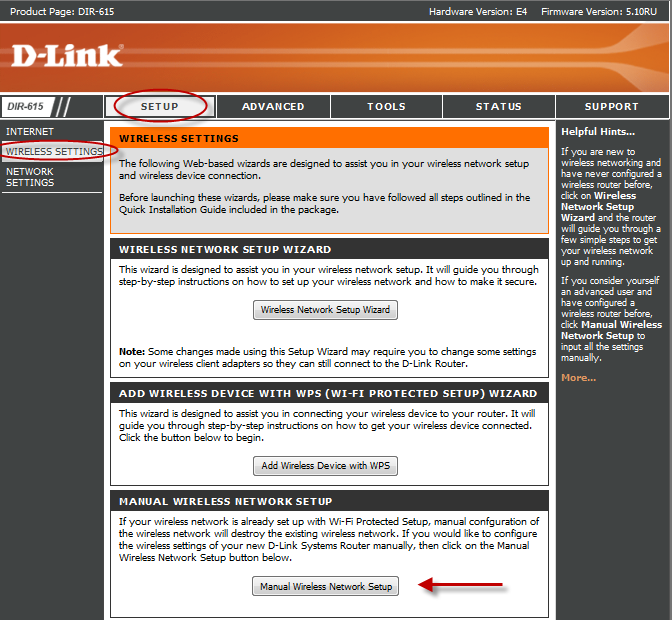
Далее
Выставляем параметры:
Ставим галочку «Enable Wireless»; «Always»
В графе «Wireless Network Name» пишем название для беспроводной сети.
802.11 Mode – Mixed 802.11n, 802.11n and 802.11b.
Security Mode: WPA-Personal;
WPA Mode: WPA-Only;
Cipher Type: AES;
Pre-Shared Key: сюда вводим пароль для доступа в беспроводную сеть. После того, как все параметры введены, нажимаем кнопку «Save Settings». На этом настройка Wi-Fi на маршрутизаторе закончена.
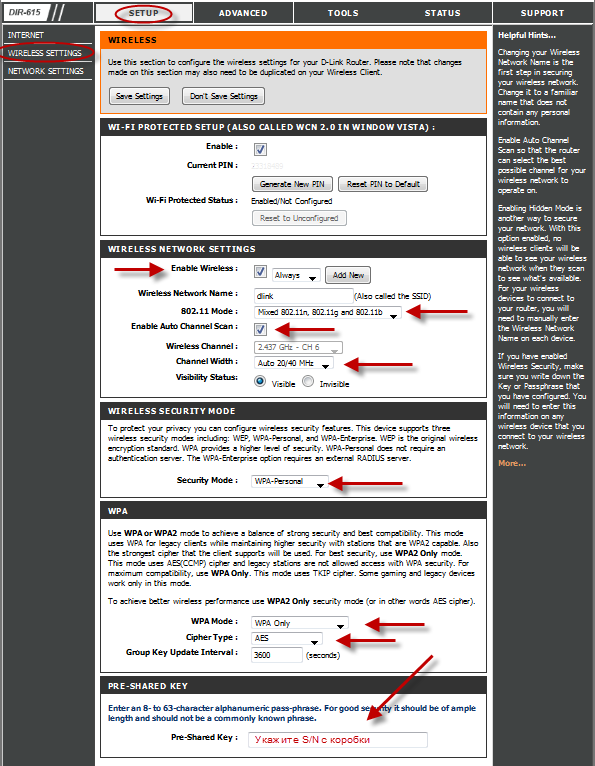
Настройка роутера D-Link (Черная прошивка)
Для того, чтобы попасть в веб-интерфейс роутера, необходимо открыть любой браузер, и в адресной строке набрать http://192.168.0.1
В правом верхнем углу, наводим указателем на language и выбираем интересующий нас язык
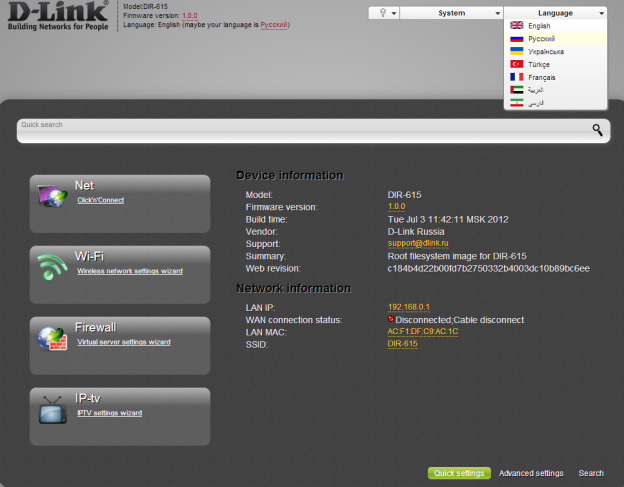
Настройка подключения к Интернет.
В интерфейсе роутера необходимо выбрать вкладку расширенные настройки, во вкладке сеть выбрать WAN.

В поле WAN нажимаем на кнопку добавить.
Тип соединения выбираем PPPoE.
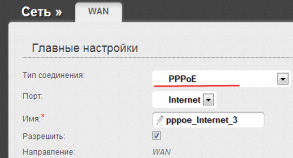
В поле Имя пользователя: ( ваш логин по договору)
Пароль и Подтверждение пароль : (Ваш пароль по договору)
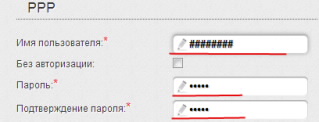
Потом жмем кнопку сохранить настройки 
Настройка Wi-Fi на роутере.
В интерфейсе роутера необходимо выбрать «быстрая настройка» и перейти к «Мастер настройки беспроводной сети»
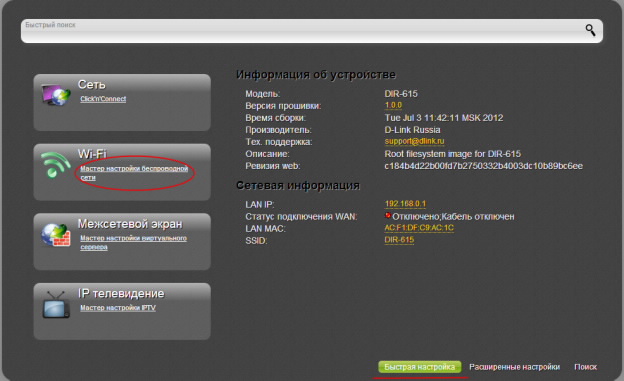
Далее, смотрим стоит ли у нас галочка, если нет, то ставим и нажимаем кнопку Далее.
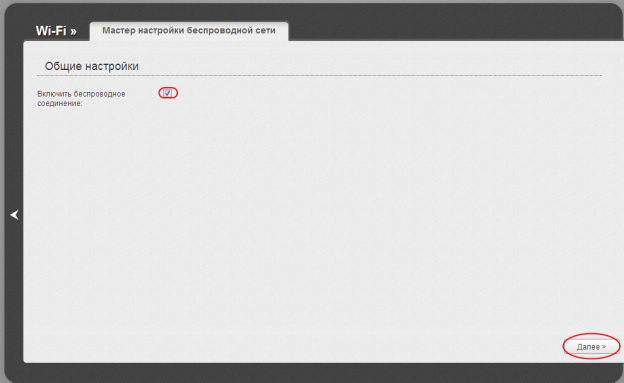
Указать идентификатор (SSID) Вашей беспроводной домашней сети
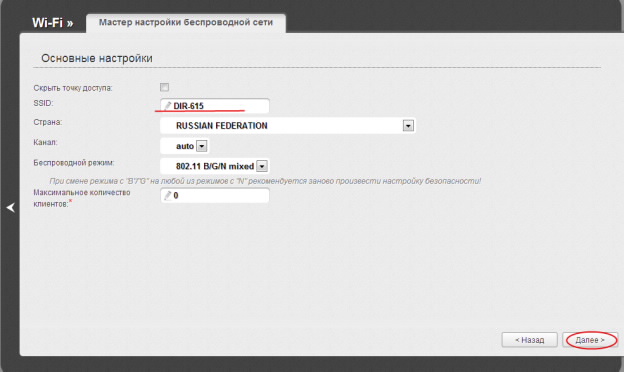
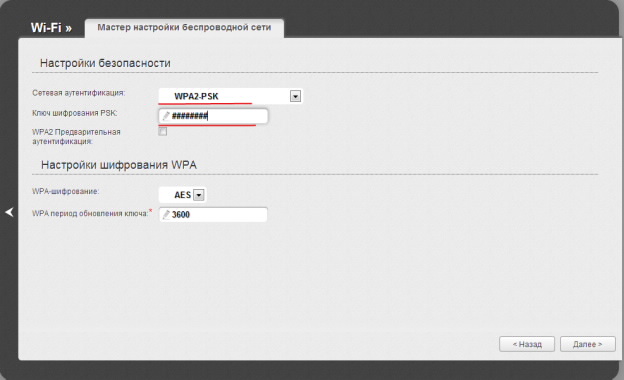
В интерфейсе роутера необходимо выбрать вкладку Расширенные настройки, выбрать вкладку Система в ней заходим в Конфигурация.
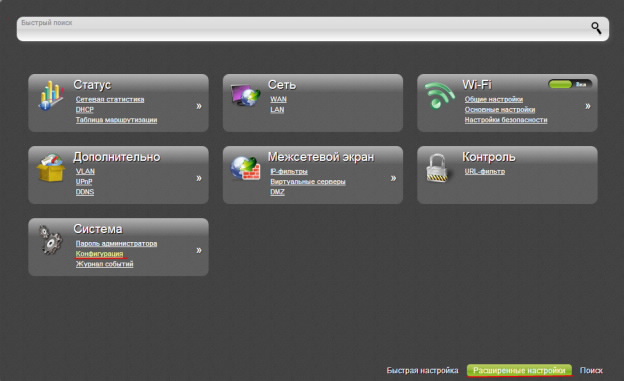
Сохранение текущей конфигурации: Сохранить текущие настройки роутера Восстановление заводских настроек: Восстановление первоначальных настроек роутера.
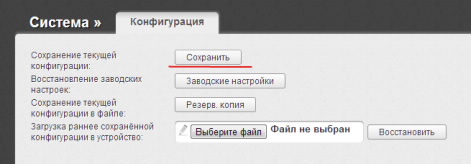
Настройка роутера NETGEAR
Авторизация.
Для того, что бы попасть в веб-интерфейс роутера, необходимо открыть ваш Интернет браузер и в строке адреса набрать http://192.168.1.1, User Name admin , Password – password (при условии, что роутер имеет заводские настройки, и его IP не менялся).
Настройка подключения к Интернет.
Настройка PPPoE подключения.
1. Требуется ли при подключении к Интернету ввести имя пользователя и пароль?: Да
2. Тип подключения: PPPoE
3. Имя пользователя: Ваш логин из договора
4. Пароль: Ваш пароль из договора
5. Режим подключения: Всегда включено
6. Ставим точку напротив Использовать MAC-адрес компьютера
7. Нажимаем кнопку «Применить»
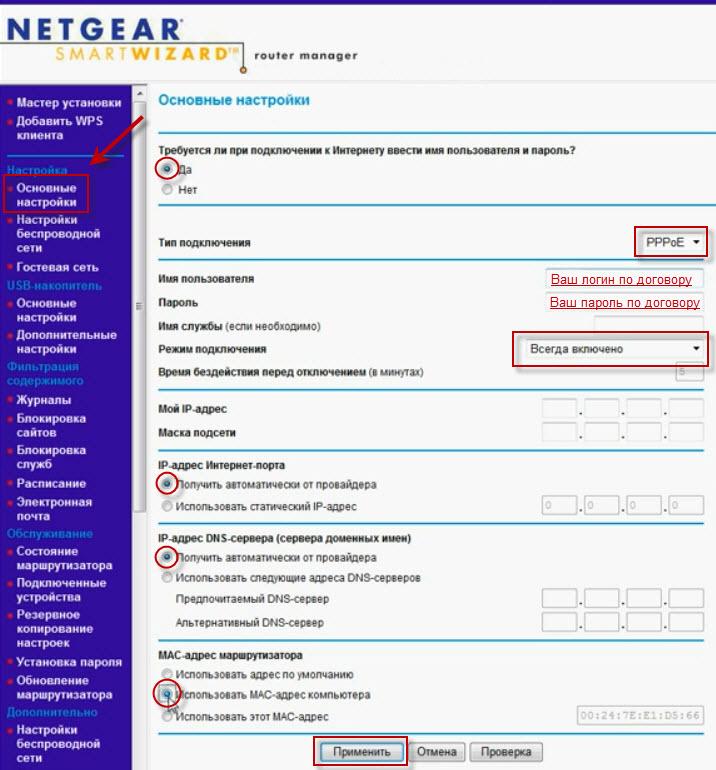
Настройка Wi-Fi на роутере.
В интерфейсе роутера необходимо выбрать вкладку слева «Параметры беспроводного соединения».
Выставляем параметры следующим образом:
1. Поле «SSID»: вводим название беспроводной сети.
2. Регион: Россия
3. Канал: Авто
4. Режим: до 54 Мбит/с
5. Ставим галочку напротив: WPA2-PSK[AES]
6. Фраза-пароль: должны ввести любой набор цифр, длиной от 8 до 63. Их также необходимо запомнить, чтобы Вы могли указать их при подключении к сети. Рекомендуется использовать в качестве ключа серийный номер устройства.
7. Нажимаем ниже кнопку «Применить»

Настройка роутера Totolink
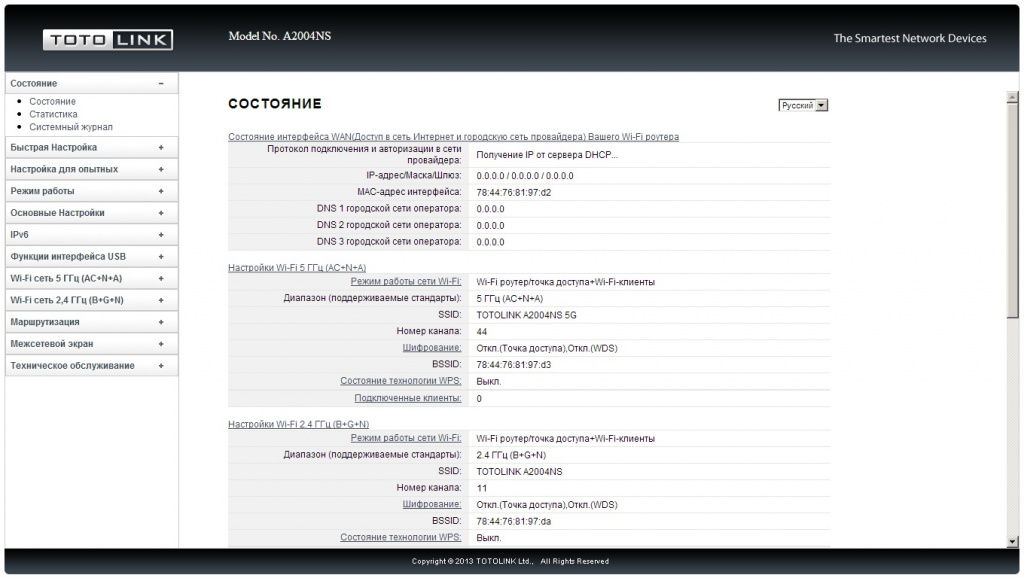

Настройка роутера TP-LINK (eng)
Авторизация.
Для того, что бы попасть в веб-интерфейс роутера, необходимо открыть ваш Интернет браузер и в строке адреса набрать http://192.168.0.1, User Name admin , Password – admin (при условии, что роутер имеет заводские настройки, и его IP не менялся).
Настройка подключения к Интернет.
Настройка PPPoE подключения.
1. Слева выбираем меню Network, далее MAC Clone
2. Нажимаем Clone MAC address, далее Save (подробнее см. в разделе «Клонирование МАК адреса»)
3. Далее выбираем слева WAN
4. WAN Connection type: PPPoE
5. User Name: Ваш логин из договора
6. Password: Ваш пароль из договора
7. Устанавливаем точку на Connect Automatically
8. Нажимаем кнопку «Save».
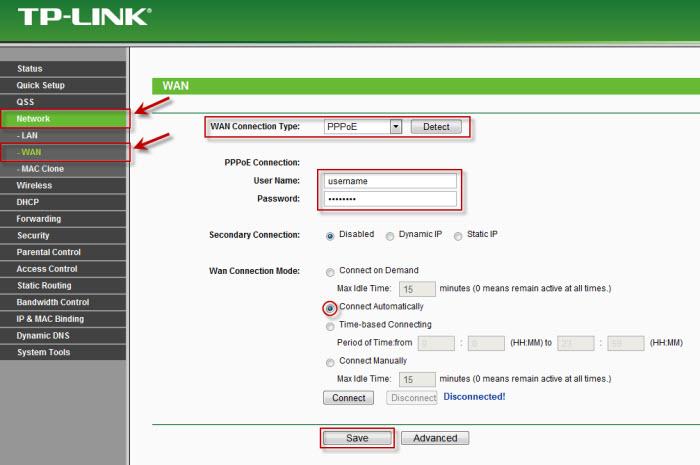
Настройка Wi-Fi на роутере.
В интерфейсе роутера необходимо выбрать вкладку слева «Wireless», в открывшемся списке выбираем «Wireless Settings».
Выставляем параметры следующим образом:
1. Поле «SSID»: вводим название беспроводной сети.
2. Region: Russia
3. Chanel: Auto
4. Mode: 11bgn mixed
5. Channel Width: Automatic
6. Max Tx Rate: 300Mbps
7. Нажимаем ниже кнопку «Save»
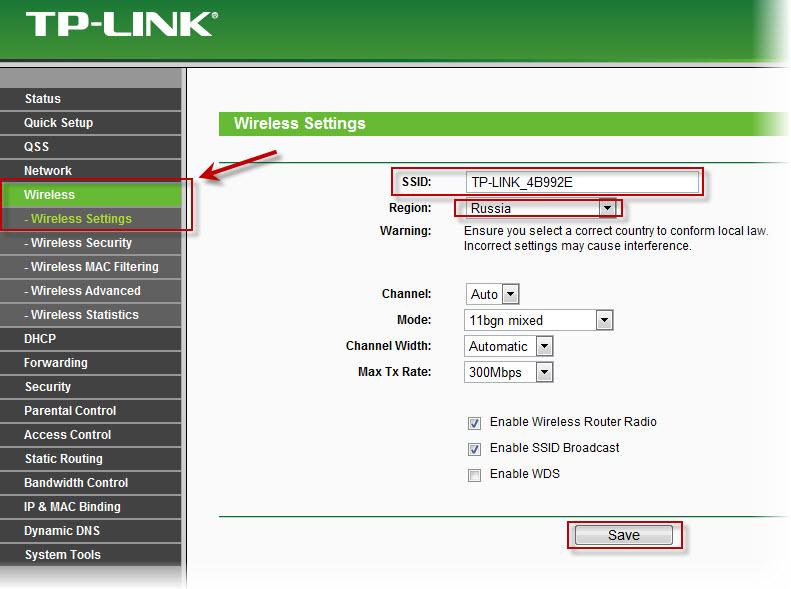
Далее
Слева в меню выбираем «Wireless», далее «Wireless Security» и выставляем параметры:
1. Устанавливаем точку на WPA-PSK/WPA2-PSK
2. Version: WPA2-PSK
3. Encryption: Automatic
4. PSK Password: должны ввести любой набор цифр, длиной от 8 до 63. Их также необходимо запомнить, чтобы Вы могли указать их при подключении к сети.
5. Нажимаем ниже кнопку «Save»
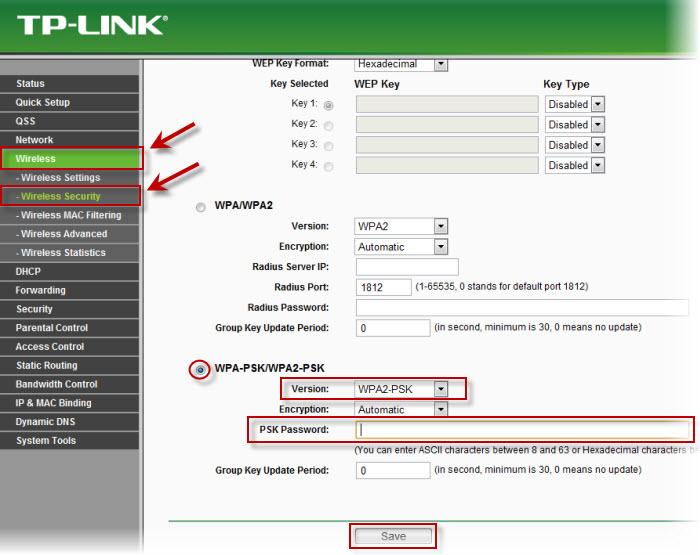
Настройка роутера TP-LINK (rus)
Авторизация.
Для того, что бы попасть в веб-интерфейс роутера, необходимо открыть ваш Интернет браузер и в строке адреса набрать http://192.168.0.1, User Name admin , Password – admin (при условии, что роутер имеет заводские настройки, и его IP не менялся).
Настройка подключения к Интернет.
В интерфейсе маршрутизатора необходимо выбрать вкладку слева «Беспроводной режим», в открывшемся списке выбираем «Настройки беспроводного режима».
Выставляем параметры следующим образом:
1. Поле «Имя сети»: вводим название беспроводной сети;
2. Регион: Россия;
3. Канал: Авто;
4. Режим: 11bgn смешанный;
5. Ширина канала: Авто;
6. Ставим галки: «Включить беспроводное вещание роутера» и «Включить широковещание SSID».
7. Нажимаем ниже кнопку «Сохранить».
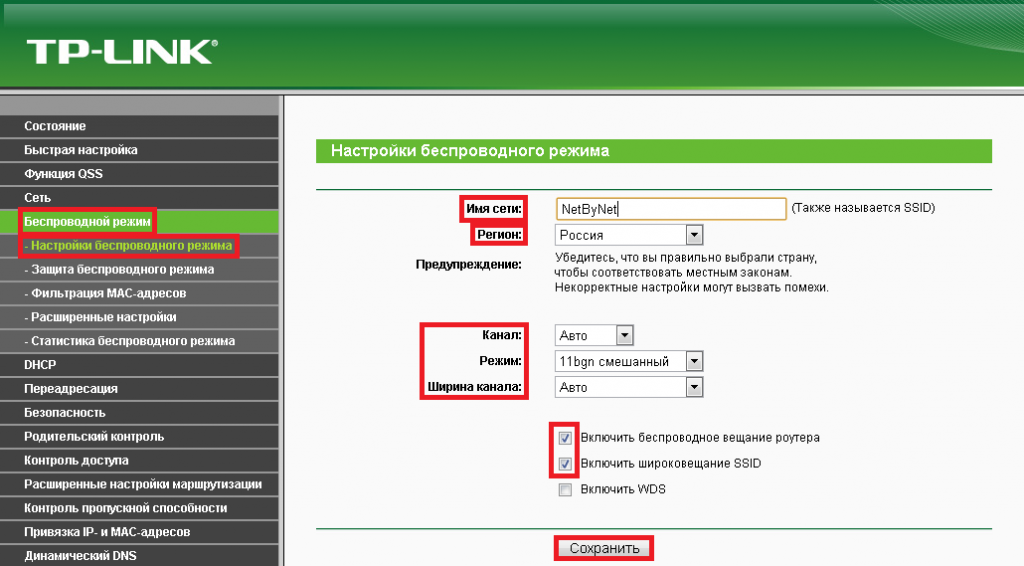
Слева в меню выбираем «Беспроводной режим», далее «Защита беспроводного режима» и выставляем параметры:
1. Устанавливаем точку на WPA-Personal/WPA2-Personal;
2. Версия: WPA2-Personal;
3. Шифрование: Автоматическая;
4. Пароль PSK: здесь необходимо ввести любой набор цифр, длиной от 8 до 63. Их также необходимо запомнить, чтобы Вы могли указать их при подключении к сети.
5. Нажимаем ниже кнопку «Сохранить».
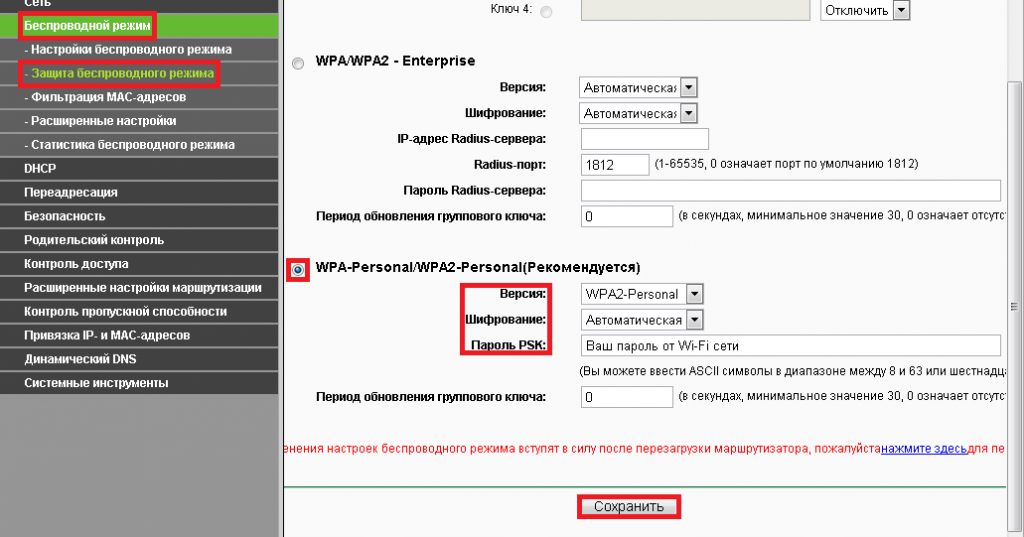
Настройка роутера SNR
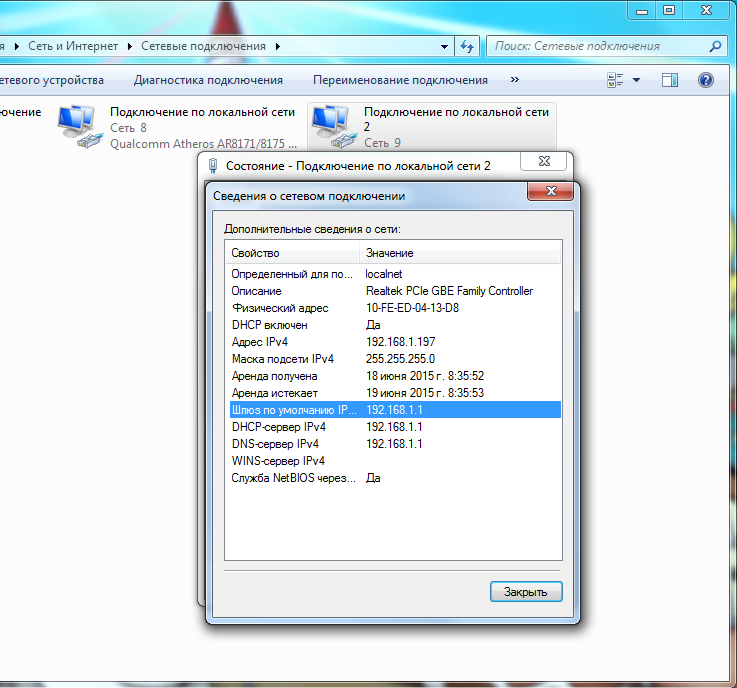
4. При запросе авторизации введите: Admin/Admin
5. Для удобства конфигурирования выберите Русский язык
6. Перейдите в меню: Настройки Интернет > Настройки VPN
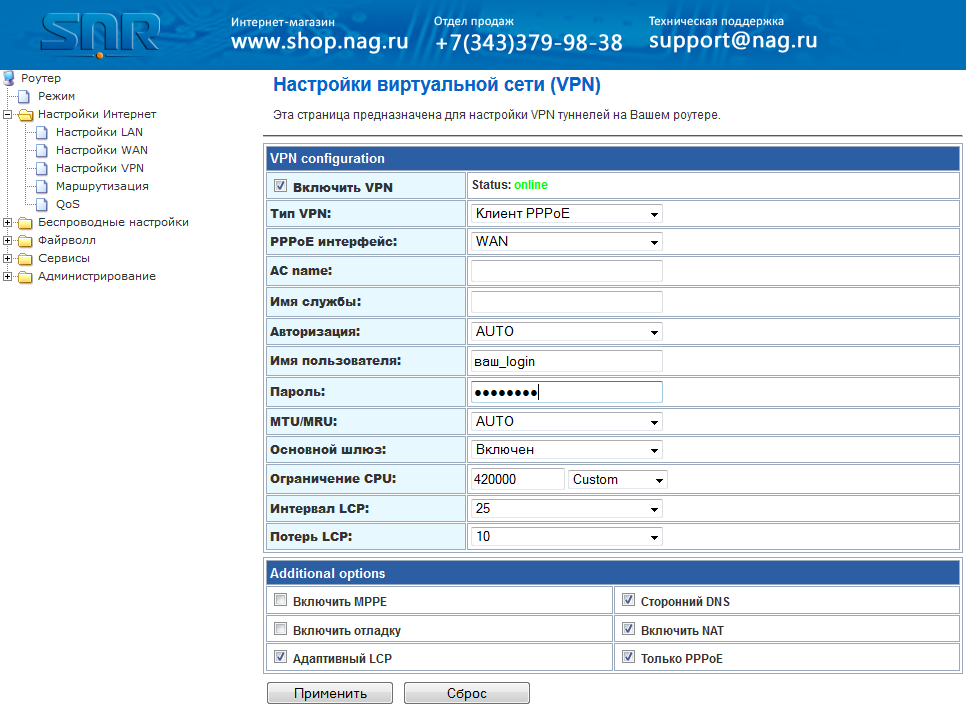
Если все настройки введены верно в верхней части таблицы появится “Status: online “.
На этом подключение в сети Интернет завершено.
7. Для настройки Wi-Fi перейдите в “Беспроводные настройки” > “Основные”, задайте в поле “Имя сети” желаемое название вашей точки доступа и нажмите “Применить”
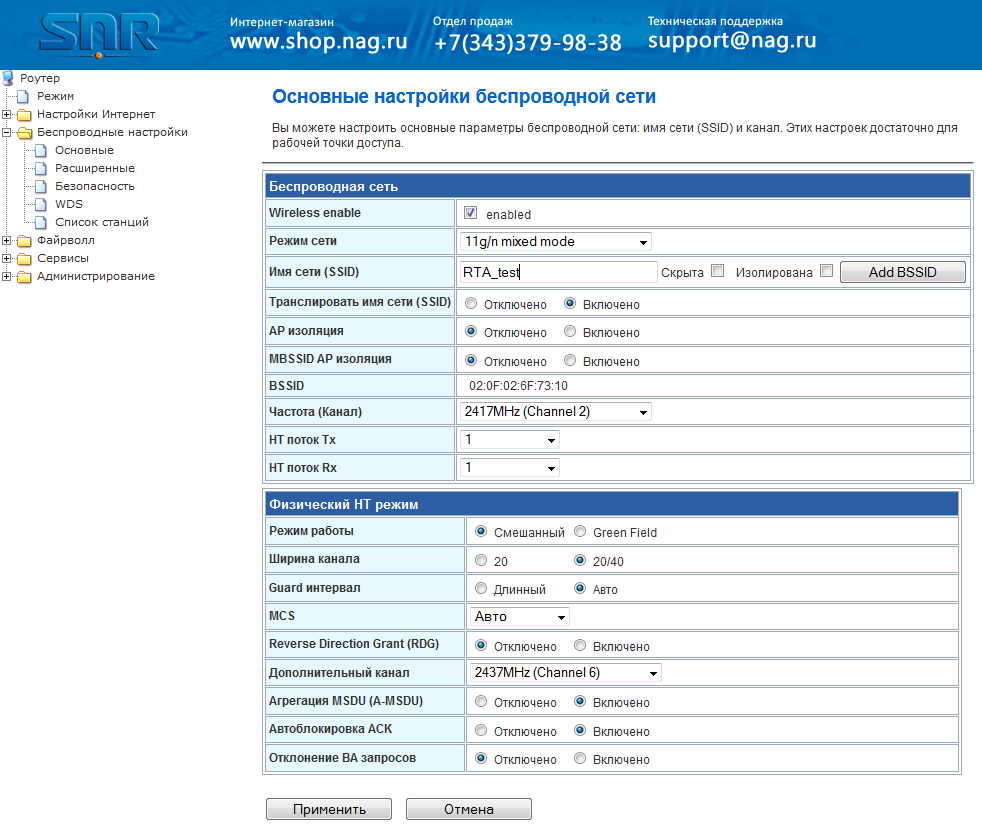
8. Для шифрования паролем вашей точки доступа перейдите в “Беспроводные настройки” > “Безопасность”
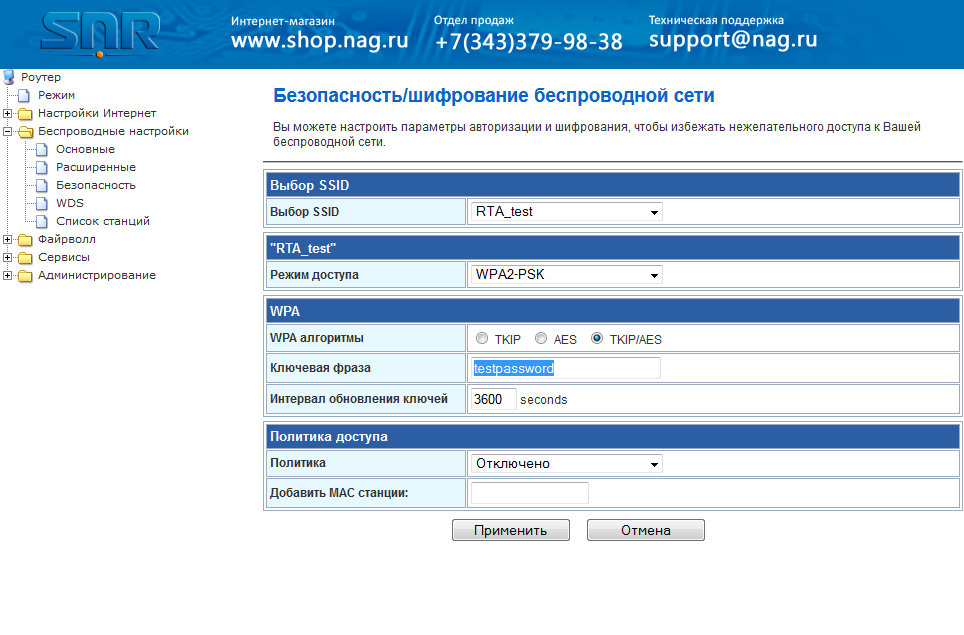
Настройка прямого подключения (PPPoE) для Windows XP
Для подключения к сети Интернет посредством технологии PPPoE в сетях компании “РТА” Вы можете воспользоваться следующей инструкцией. При возникновении проблем обратитесь в службу технической поддержки или абонентский отдел.
1. Откройте меню Пуск и зайдите в Панель Управления.
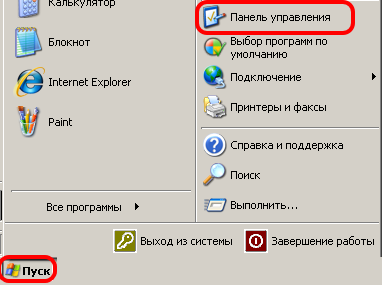
2. Зайдите в категорию Сетевые подключения.
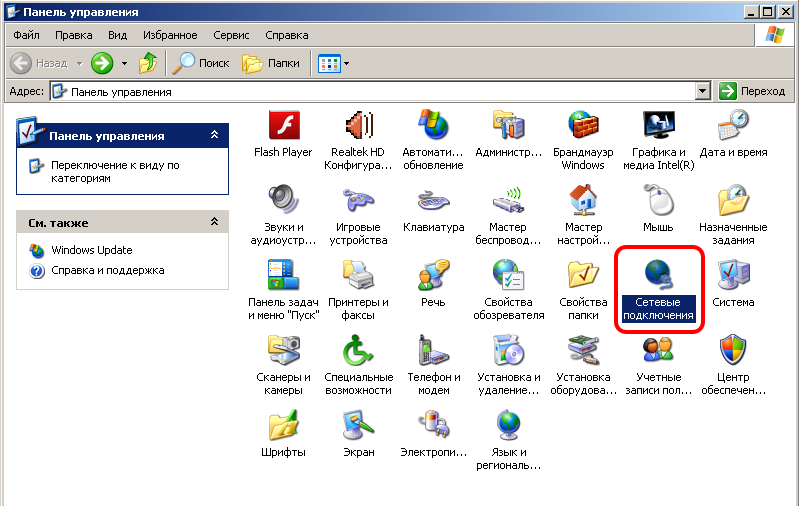
3. Выберите пункт Создание нового подключения.
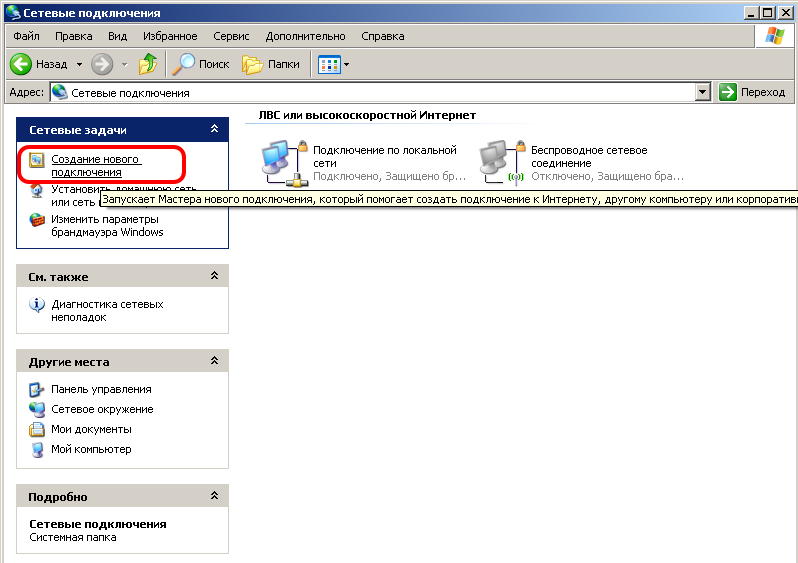
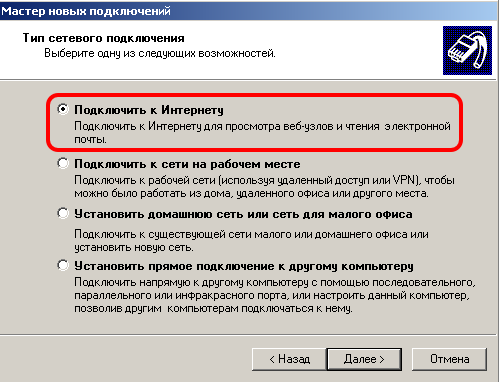
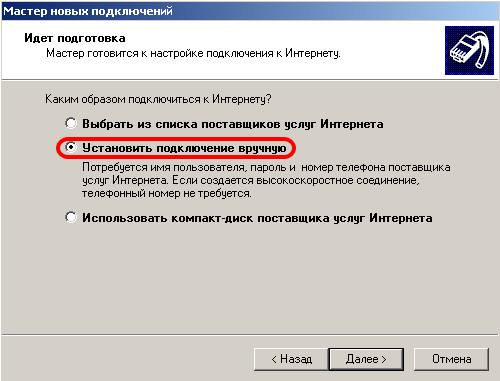
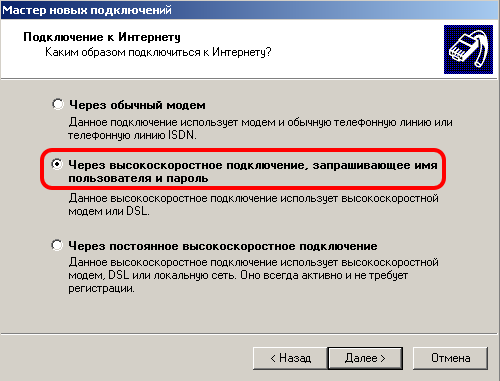
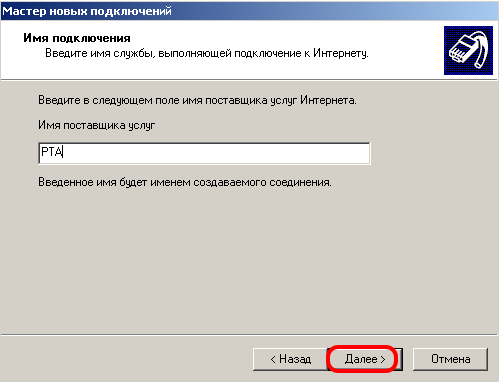
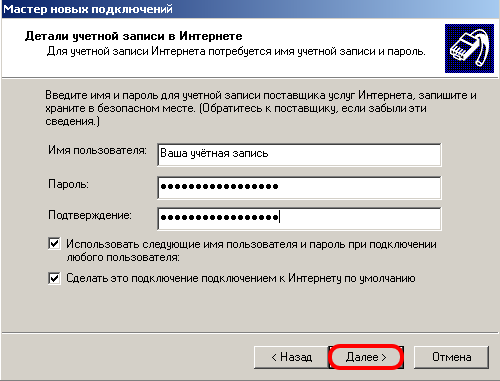
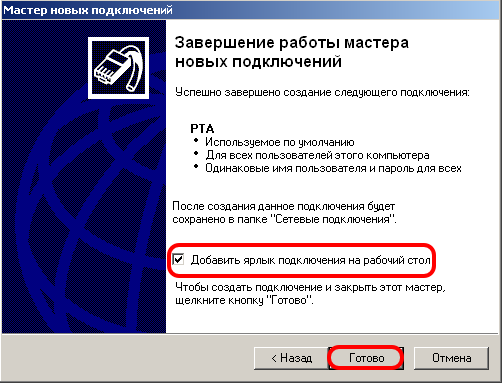
ВАЖНО. При нажатии на поле пункта Пароль, ваш сохранённый пароль удаляется и вам необходимо ввести его заново

Настройка прямого подключения (PPPoE) для Windows 7
Для подключения к сети Интернет посредством технологии PPPoE в сетях компании “РТА” Вы можете воспользоваться следующей инструкцией. При возникновении проблем обратитесь в службу технической поддержки или абонентский отдел.
1. Откройте меню Пуск и зайдите в Панель Управления.
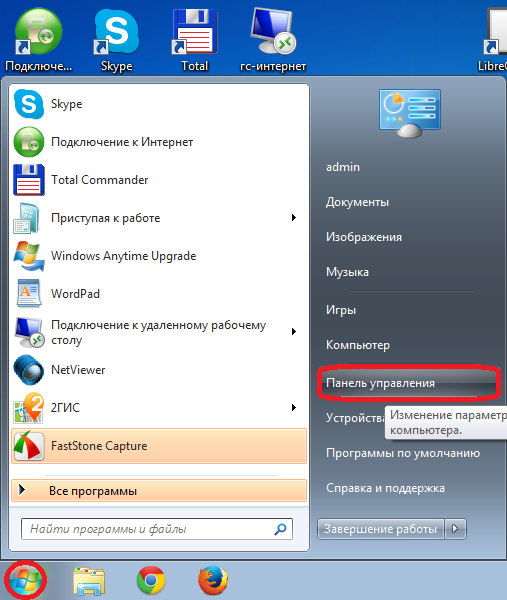
2. Выберите параметр просмотра: категория. В разделе Сеть и Интернет нажмите на Просмотр состояния сети и задач.
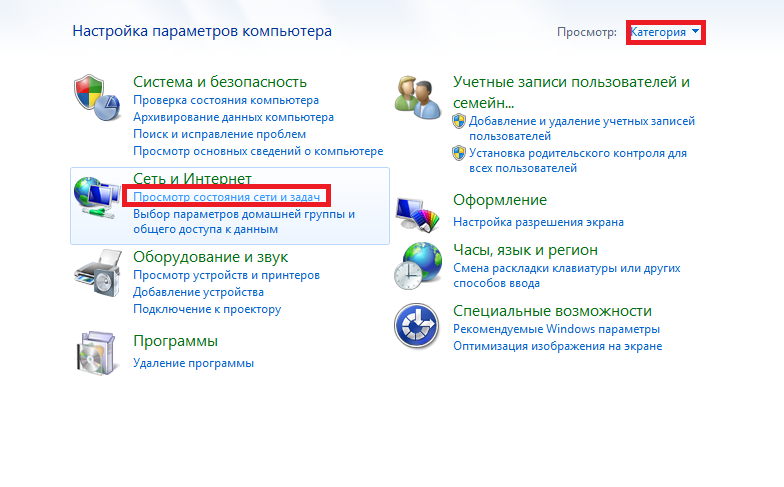
3. Нажмите Настройка нового подключения или сети.
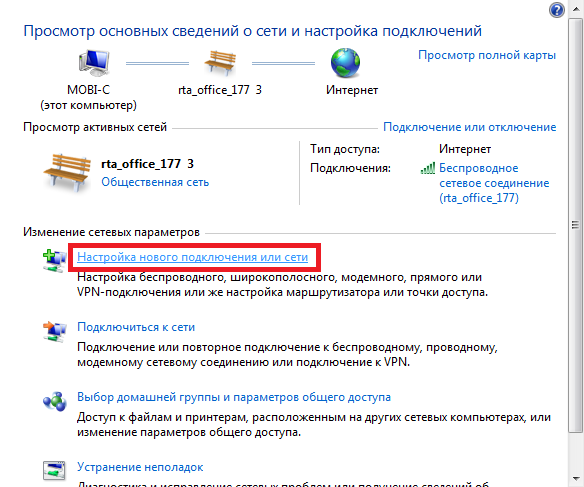
4. Выберите пункт Подключение к Интернету.
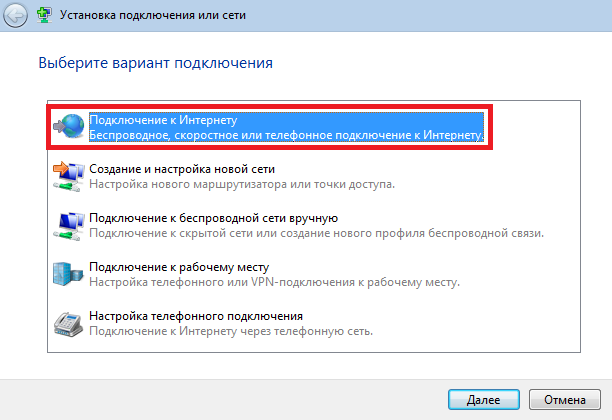
5. Выберите пункт Высокоскоростное(с PPPoE).
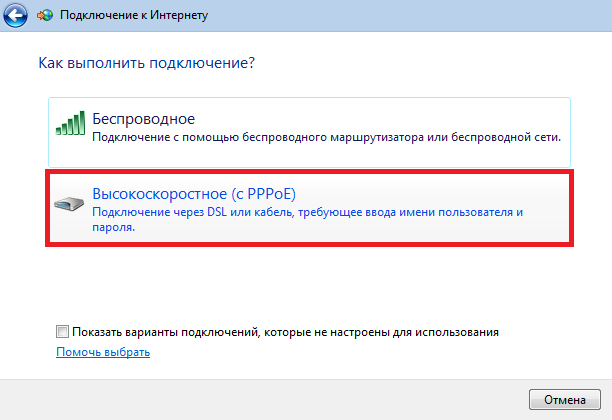
6. Заполните поля, где Имя пользователя – строка Учётная запись из приложения к договору и Пароль на доступ – строка Пароль. По желанию Вы можете отметить пункт Запомнить этот пароль.
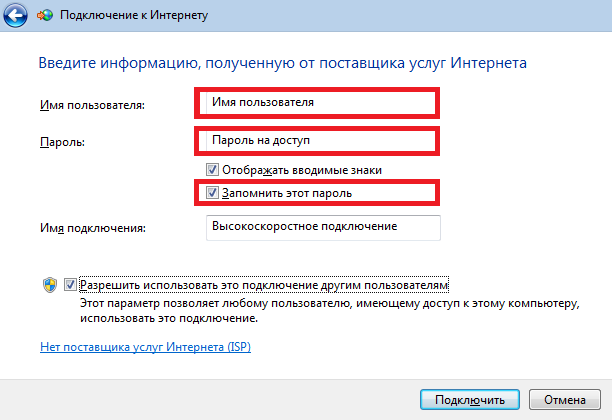
7. Для последующих соединений нажмите на значок сетевых подключений и выберите созданное Вами подключение.
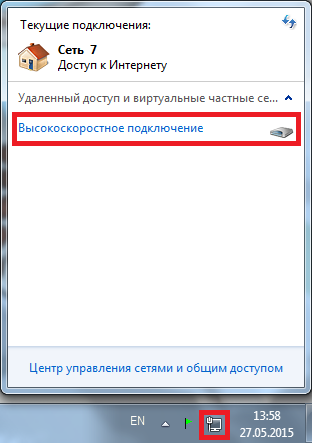
8. Убедитесь в правильности ввода Имени Пользователя и Пароля и нажмите кнопку Подключение.
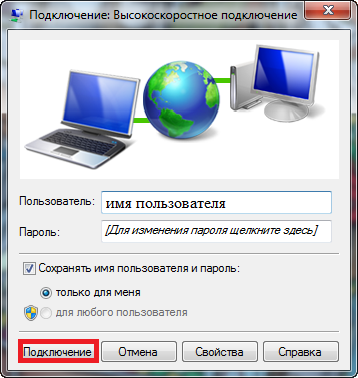
Настройка прямого подключения (PPPoE) для Windows 10
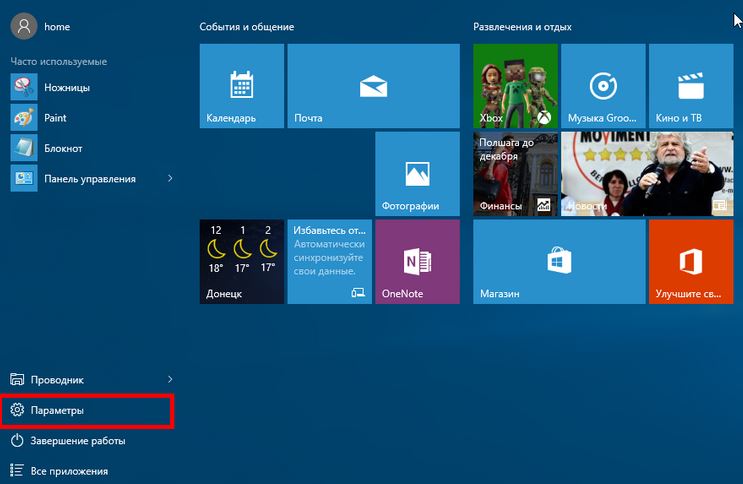
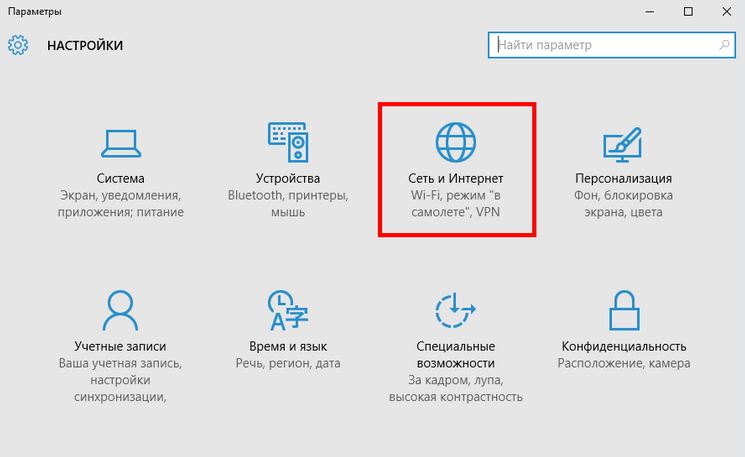
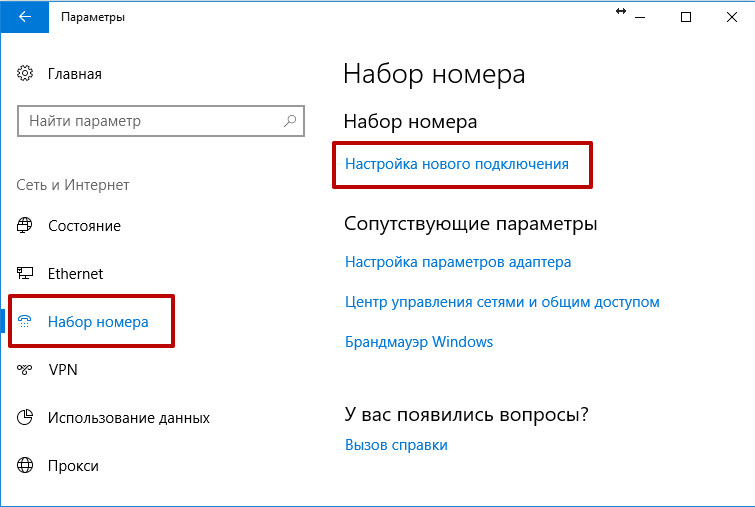
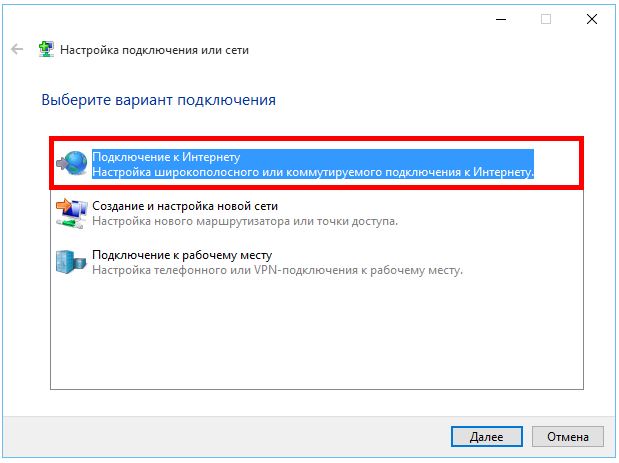
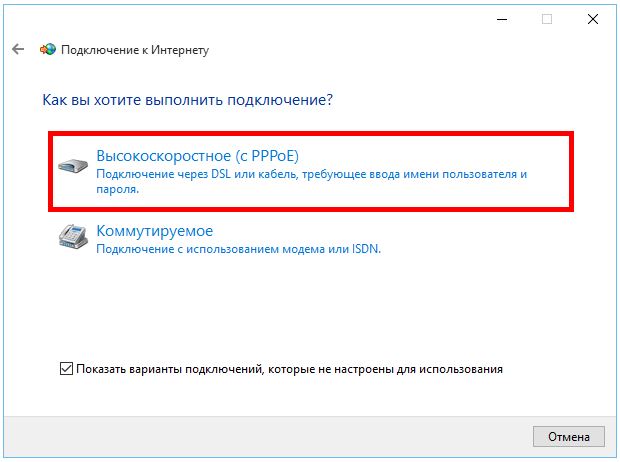
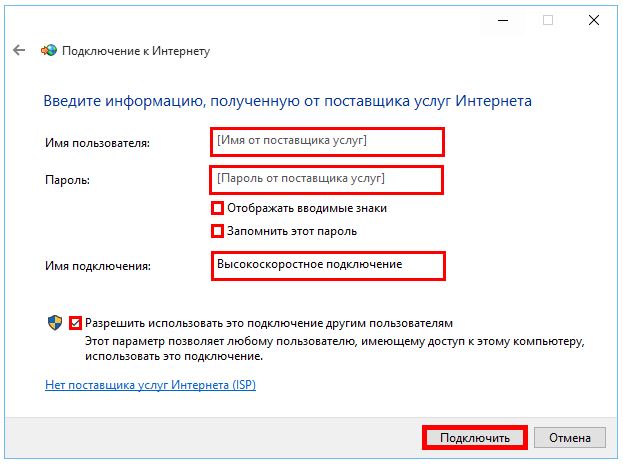
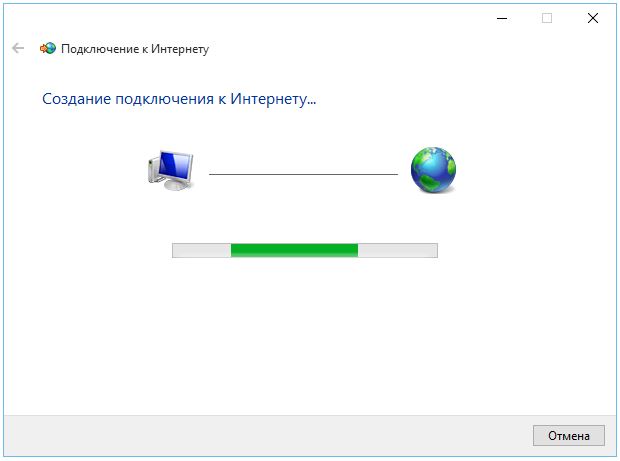
Настройка прямого подключения (PPPoE) для Windows 11
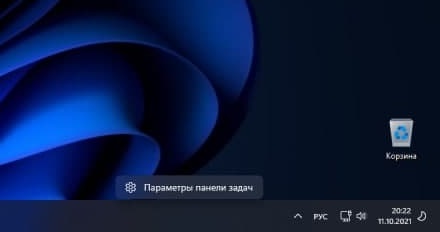
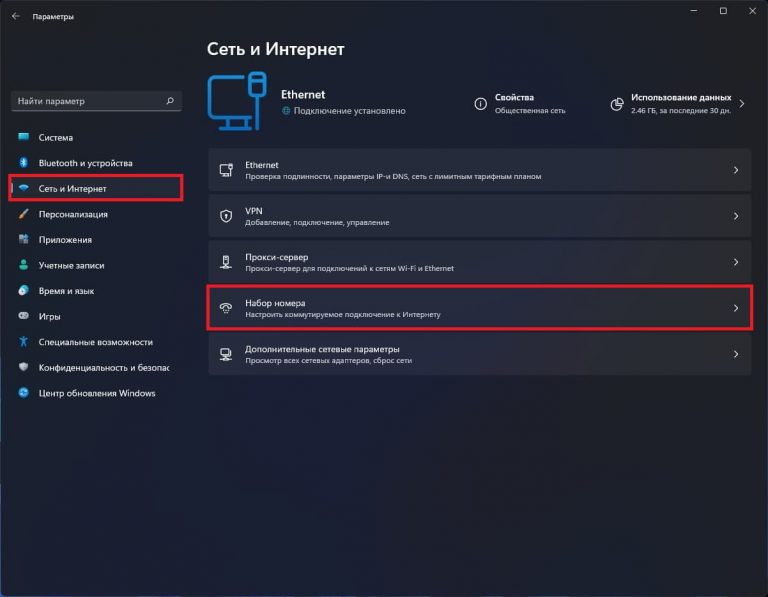
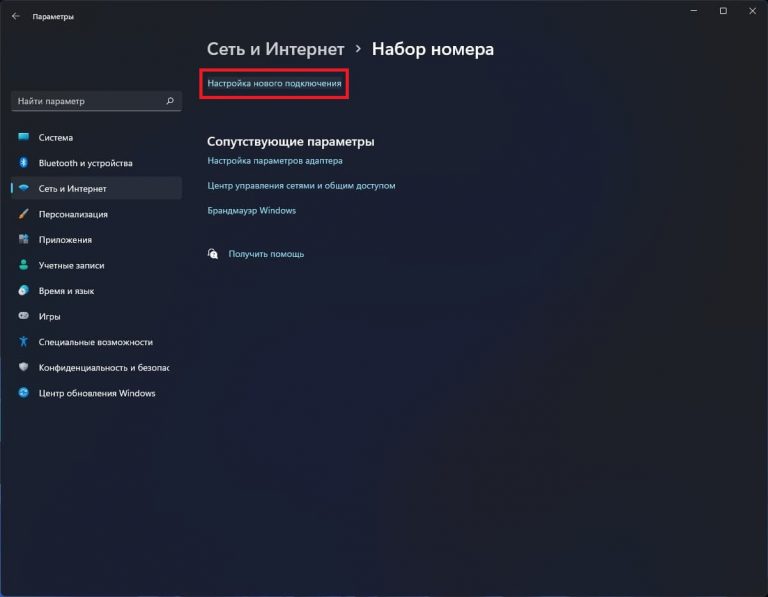
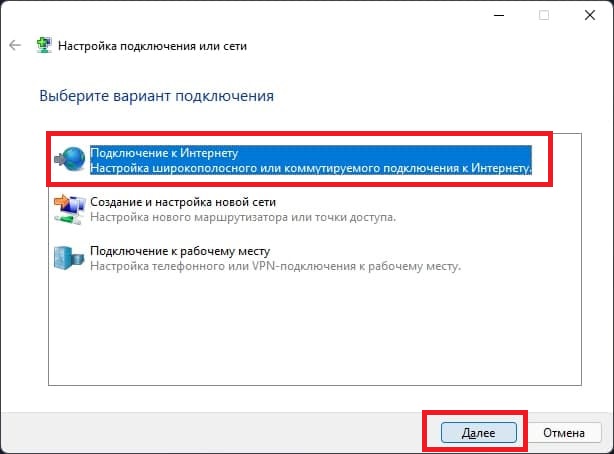
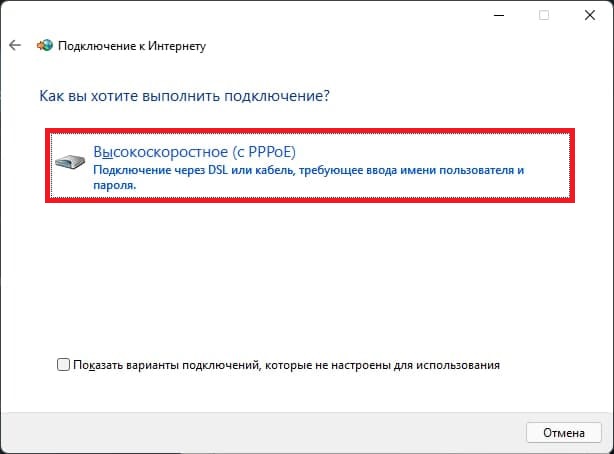
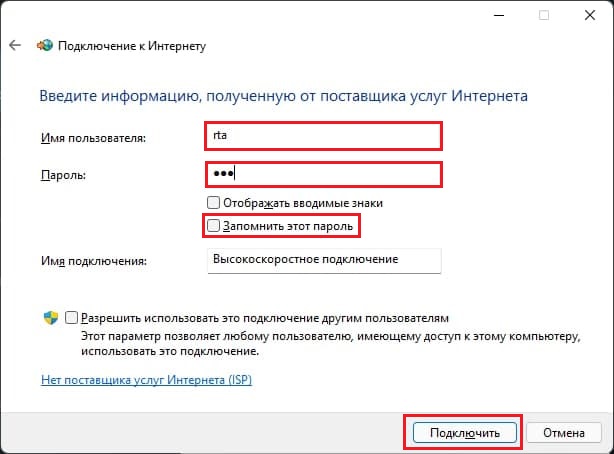
8. Если всё введено верно, то через несколько секунд проверки подключения вы сможете выйти в интернет!
Прайс на платные услуги город
Прайс на платные услуги частный сектор
Список частот для ручной настройки кабельного ТВ
Ручная настройка цифровых каналов на Телевизорах Samsung
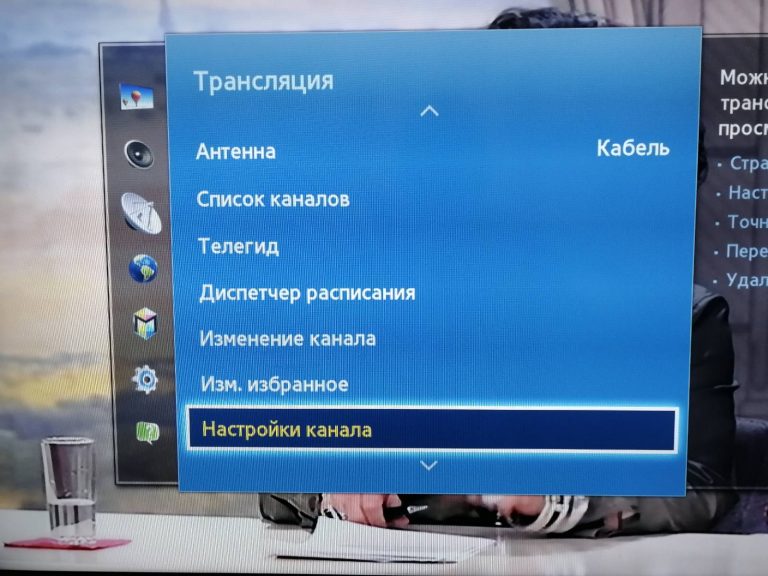

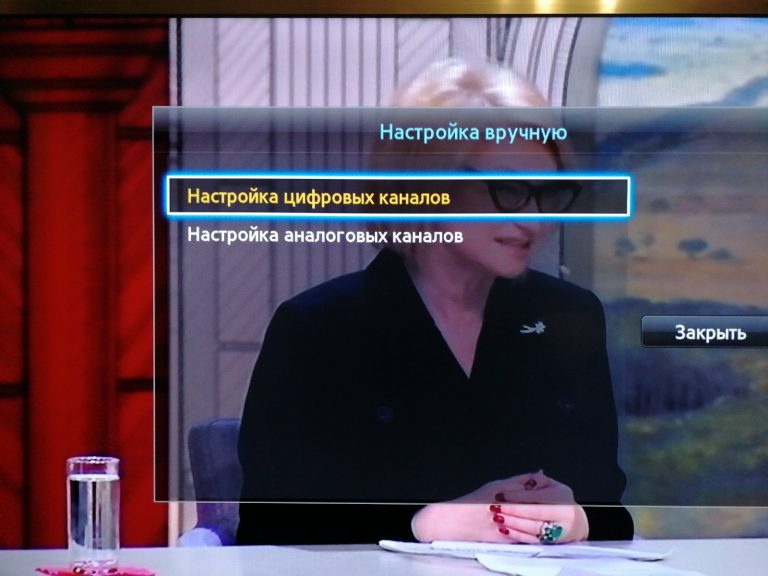


Как настроить ТВ каналы на телевизоре с Android TV
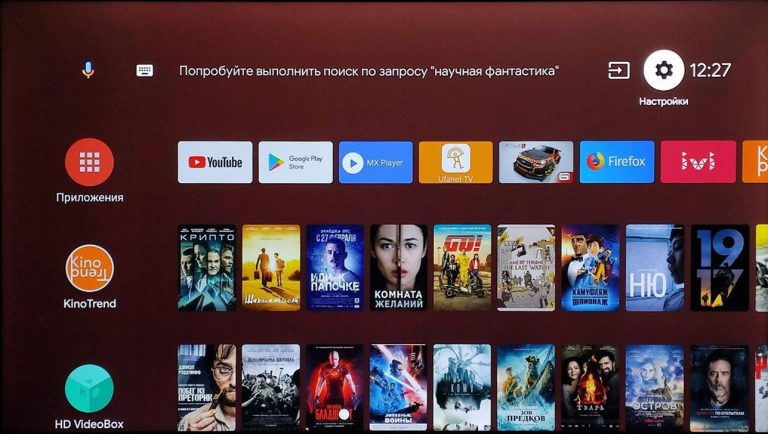
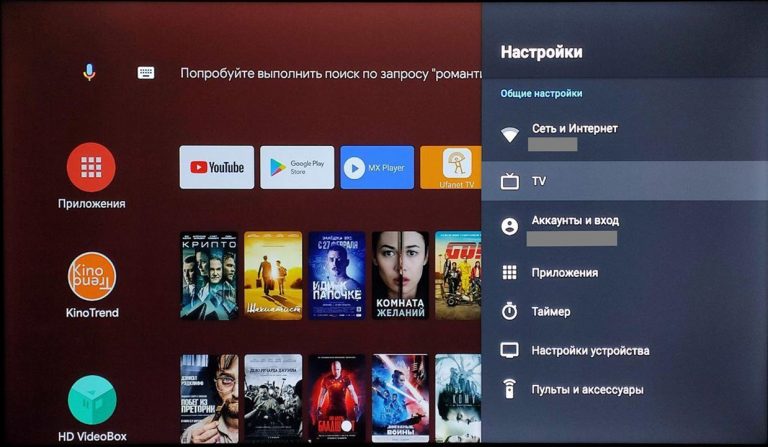
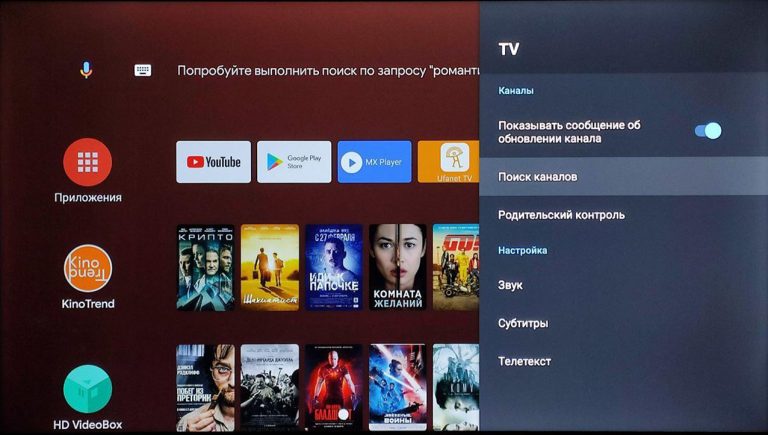
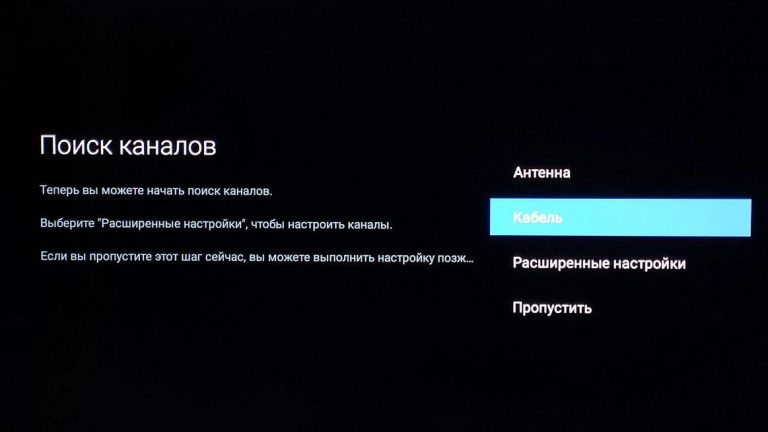
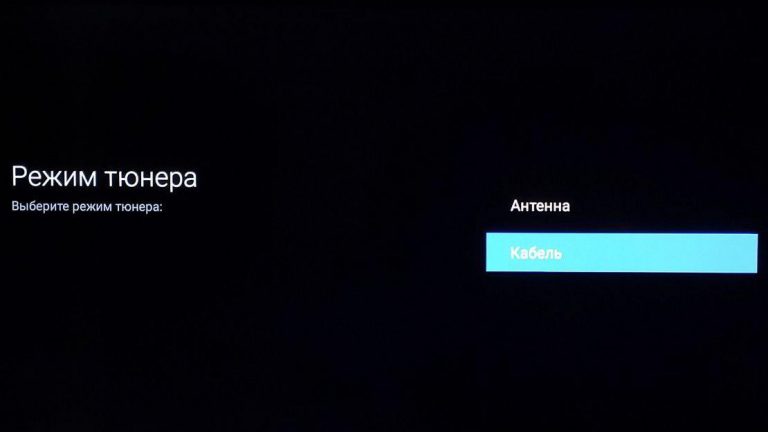
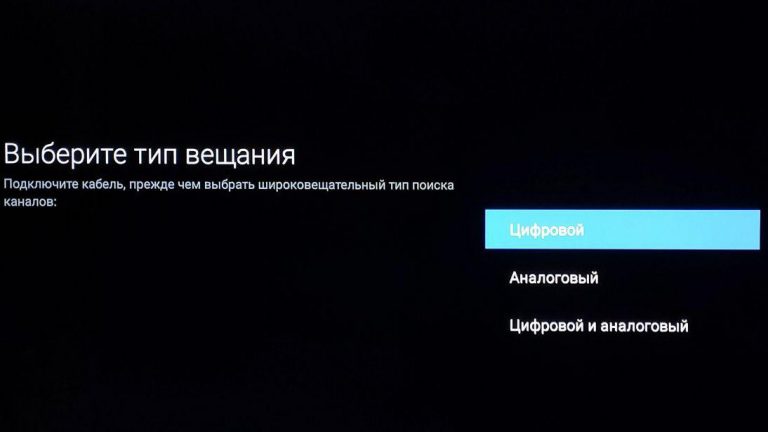
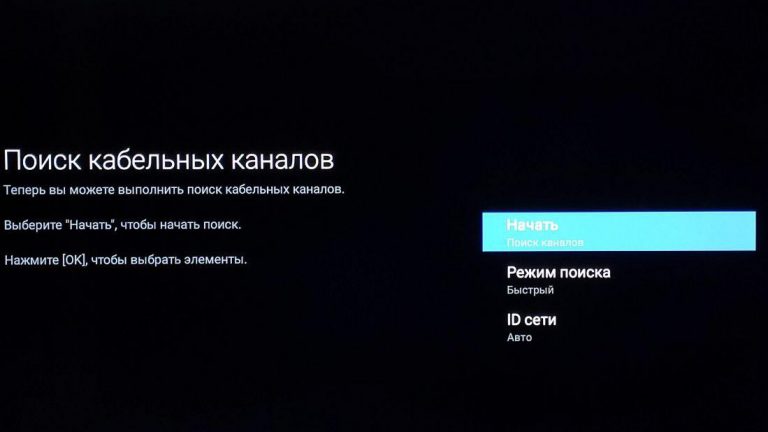
Ручная настройка цифровых каналов на Телевизорах LG
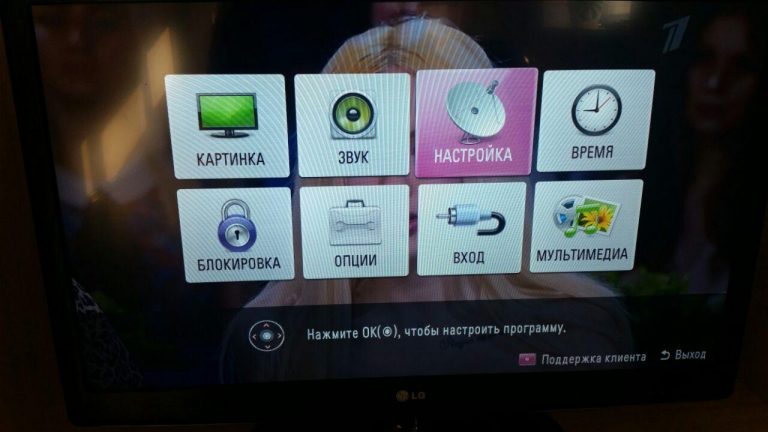


Ручная настройка цифровых каналов на Телевизорах Sony Bravia

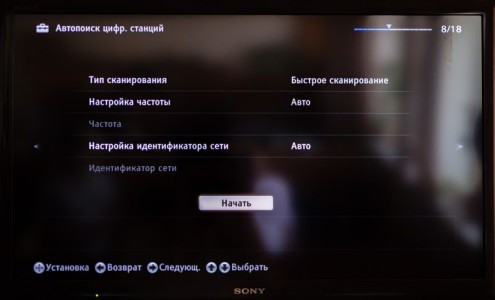
Ручная настройка цифровых каналов на Телевизорах Toshiba

Ручная настройка цифровых каналов на Телевизорах Philips

Прайс на платные услуги город
Список общероссийских вещаемых телеканалов
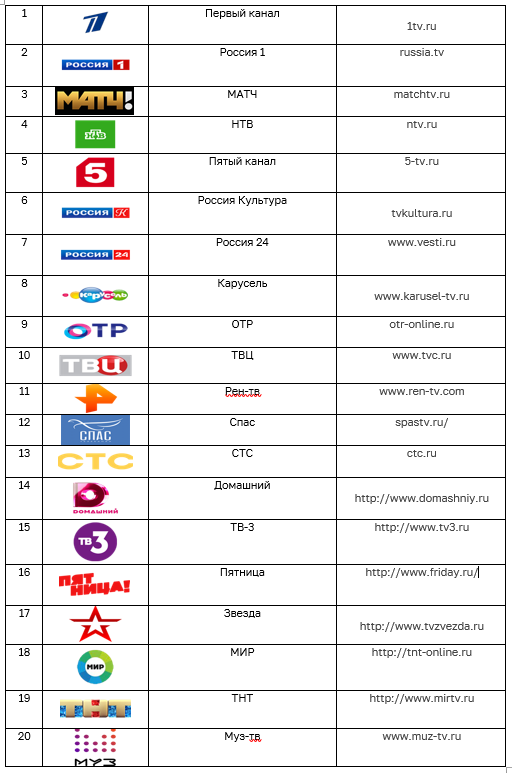
Инструкция по настройке приложения Flussonic Watcher
Для просмотра видеонаблюдения необходимо скачать приложение Flussonic Watcher.
Для Android требуется 22 или 23 версия приложения, можно скачать по ссылке. Не рекомендуется скачивать и обновлять приложение в Google play. Кроме того, в Google play рекомендуется отключить автоматическое обновление приложения.
Для iPhone можно скачать из App Store актуальную версию приложения.
При первом включении потребуется авторизация, необходимо ввести Ваш логин и пароль указанный в договоре и ID оператора (наш ID: 49321).
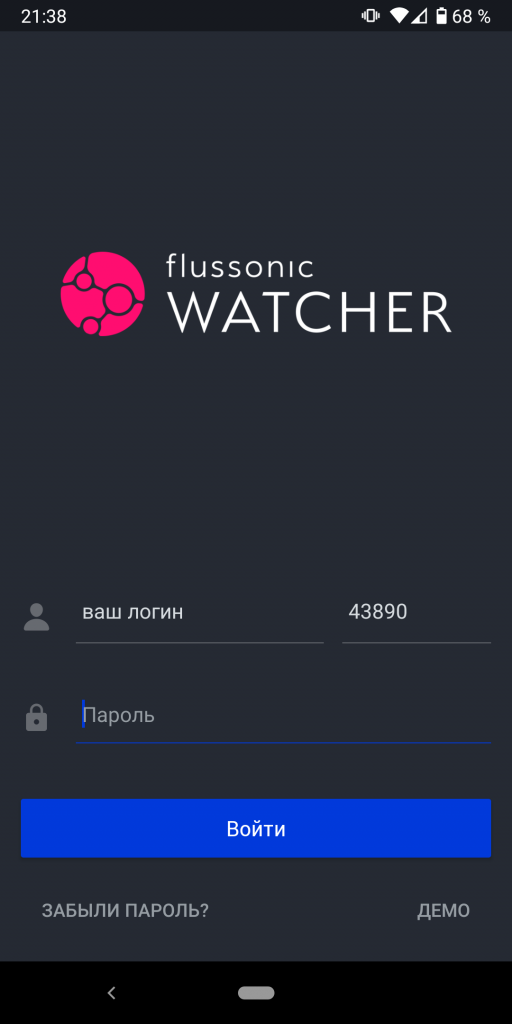
Далее Вы попадаете в главное меню приложения, где Вам будут доступны Ваши камеры
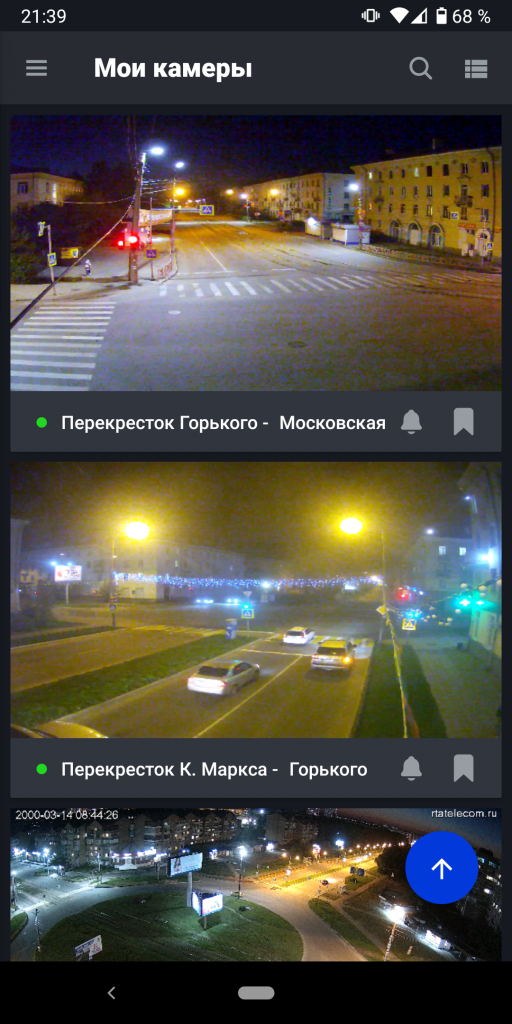
При нажатии на выбранную камеру, откроется онлайн трасляция с камеры, так-же Вам будет доступен архив записи, достаточно просто переместить временную шкалу на выбранное время для просмотра записи из архива.
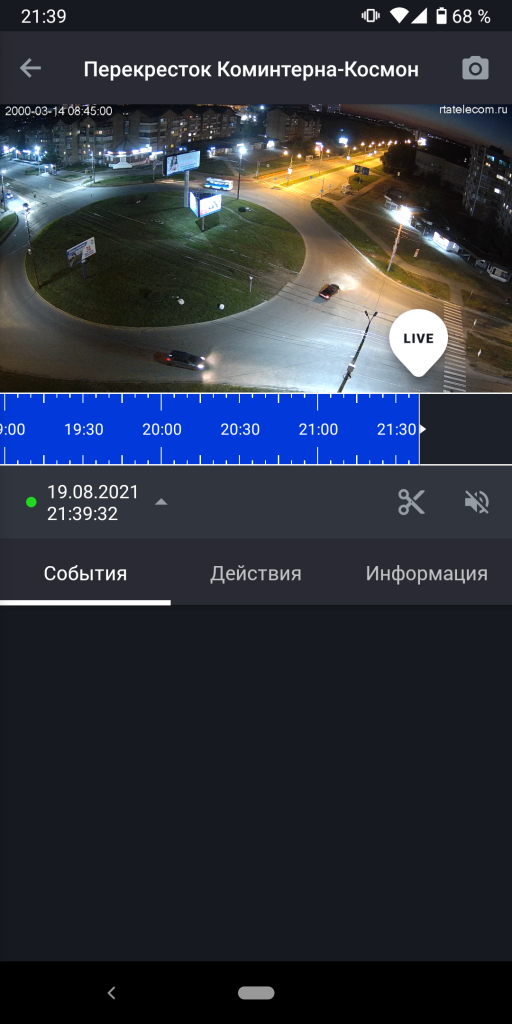
Просмотр записи с камеры
Если у вас возникли вопросы, вы можете обратиться в нашу техподдержку
+7 (3955) 500-101 help@rtatelecom.ru
Заполнить форму обращенияНа номер +7 900 000 00 00 отправлен SMS код для поддтверждения
Введите одноразовый код из сообщения
Отправить новый код 60 секунд
В течении 10 минут вам позвонит менеджер уточнить детали и назначит время приезда мастера для установки и настройки оборудования.
Тариф
Выберите тариф
Оптима 100 МБит/с
595 ₽ / месяцОптима 200 МБит/с
705 ₽ / месяцКабельное ТВ Стандарт
260 ₽ / месяцЗОЛОТОЙ СТАНДАРТ
530 ₽ / месяцТурбо + КТВ
650 ₽ / месяцУльтра + КТВ
890 ₽ / месяцИмпульс + КТВ
1090 ₽ / месяцМега 100 МБит/с
680 ₽ / месяцМега 200 МБит/с
790 ₽ / месяцМега Плюс 100 МБит/с
825 ₽ / месяцМега Плюс 200 МБит/с
935 ₽ / месяцСОСЕДИ + КТВ
695 ₽ / месяцДЛЯ СВОИХ
950 ₽ / месяцТурбо
1090 ₽ / месяцУльтра
1290 ₽ / месяцИмпульс
1590 ₽ / месяцДЛЯ СВОИХ + ИТВ
1250 ₽ / месяцТУРБО + ИТВ
1490 ₽ / месяцУльтра 300 + ИТВ
1790 ₽ / месяцИмпульс + ИТВ
1990 ₽ / месяцДрайв
420 ₽ / месяцТурбо
540 ₽ / месяцДрайв
590 ₽ / месяцТУРБО + КТВ
750 ₽ / месяцУльтра
790 ₽ / месяцИмпульс
990 ₽ / месяцТурбо
650 ₽ / месяцОптима
490 ₽ / месяцЭксклюзив
790 ₽ / месяцСтандарт
249 ₽ / месяцНа номер +7 900 000 00 00 отправлен SMS код для поддтверждения
Введите одноразовый код из сообщения
Отправить новый код 60 секунд
В течении 20 минут с вами свяжется менеджер, что бы назначить время приезда мастера для установки и настройки оборудования
Ответ пришлём на вашу электронную почту в течении 4 часов.
Вопрос
Ответ пришлём на вашу электронную почту в течении 4 часов.
На номер +7 900 000 00 00 отправлен SMS код для поддтверждения
Введите одноразовый код из сообщения
Отправить новый код 60 секунд
В течении 10 минут с вами свяжется менеджер, что бы назначить время приезда мастера для установки и настройки оборудования
 МЕГА ПЛЮС
МЕГА ПЛЮСДоговор
4321
Адрес
ул. Ленина, 95, Усолье-Сибирское, Иркутская обл., 665458
История
Тариф ТУРБО + ТВ по договору 0011 заморожен на 7 дней
Пополнение +500 ₽
Списание -849 ₽
Тариф ТУРБО + ТВ по договору 0011 заморожен на 7 дней
Пополнение +500 ₽
Списание -849 ₽
Тариф ТУРБО + ТВ по договору 0011 заморожен на 7 дней
Ваша заявка на подключение дополнительной услуги +500 каналов одобрена
 МЕГА ПЛЮС
МЕГА ПЛЮСАдрес
ул. Ленина, 95, Усолье-Сибирское, Иркутская обл., 665458
Адрес переезда
 МЕГА ПЛЮС
МЕГА ПЛЮСНа номер +7 900 000 00 00 отправлен SMS код для поддтверждения
Введите одноразовый код из сообщения
Отправить новый код 60 секунд
Текущий адрес
ул. Ленина, 95, Усолье-Сибирское, Иркутская обл., 665458
Новый переезда
ул. Ленина, 95, Усолье-Сибирское, Иркутская обл., 665458
 МЕГА ПЛЮС
МЕГА ПЛЮСВ течении 20 минут с вами свяжется менеджер, что бы назначить время приезда мастера для переноса оборудования.
Текущий адрес
ул. Ленина, 95, Усолье-Сибирское, Иркутская обл., 665458
Новый переезда
ул. Ленина, 95, Усолье-Сибирское, Иркутская обл., 665458
 МЕГА ПЛЮС
МЕГА ПЛЮСПри временной добровольной блокировке блокируется только доступ в интернет. Вы можете разблокировать доступ в любое время.
Абонентская плата будет взыматься по условиям договора, просто блокируется интернет
 МЕГА ПЛЮС
МЕГА ПЛЮС2 000 ₽
Услуга «Доверительный платёж» подключается сроком на 3е календарных суток, в течении которых абоненту автоматически выставляется порог отключения доступа к услугам по договору равный — 500 ₽.
Стоимость активации услуги составляет 50 ₽, которые списываются в расходе за текущий месяц, т.е. увеличивают абонентскую плату по тарифу текущего месяца на стоимость подключения.
Недостаточно средств на балансе, пополните баланс на 30 ₽ для активации услуги.